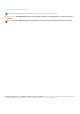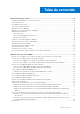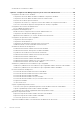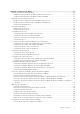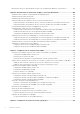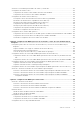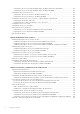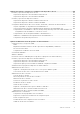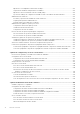Guía del usuario de iDRAC 8/7 v2.50.50.50 Septiembre 2017 Rev.
Notas, precauciones y advertencias NOTA: Una NOTA indica información importante que le ayuda a hacer un mejor uso de su producto. PRECAUCIÓN: Una ADVERTENCIA indica un potencial daño al hardware o pérdida de datos y le informa cómo evitar el problema. AVISO: Una señal de PRECAUCIÓN indica la posibilidad de sufrir daño a la propiedad, heridas personales o la muerte. Copyright © 2017 Dell Inc. o sus subsidiarias. Todos los derechos reservados.
Tabla de contenido Capítulo 1: Descripción general....................................................................................................... 14 Ventajas de utilizar iDRAC con Lifecycle Controller........................................................................................................ 14 Características clave............................................................................................................................................................
Credenciales de contraseña no válida...............................................................................................................................39 Capítulo 3: Configuración de Managed System y de la estación de administración.............................. 40 Configuración de la dirección IP de iDRAC......................................................................................................................
Capítulo 4: Configuración de iDRAC................................................................................................ 81 Visualización de la información de iDRAC.........................................................................................................................82 Visualización de la información de iDRAC mediante la interfaz web.......................................................................82 Visualización de la información de iDRAC mediante RACADM...................
Desactivación del acceso para modificar los valores de configuración de iDRAC en el sistema host.................... 103 Capítulo 5: Visualización de la información de iDRAC y el sistema administrado.................................104 Visualización de la condición y las propiedades de Managed System.........................................................................104 Visualización del inventario del sistema..............................................................................................
Caracteres recomendados para nombres de usuario y contraseñas...........................................................................132 Configuración de usuarios locales.................................................................................................................................... 133 Configuración de usuarios locales mediante la interfaz web de iDRAC................................................................ 133 Configuración de los usuarios locales mediante RACADM.............
Configuración de sucesos de periodicidad de alertas mediante la interfaz web de iDRAC................................ 163 Configuración de sucesos de periodicidad de alertas mediante RACADM...........................................................163 Configuración de acciones del suceso............................................................................................................................ 163 Configuración de acciones del suceso mediante la interfaz web..................................
Capítulo 12: Inventario, supervisión y configuración de dispositivos de red........................................183 Inventario y supervisión de dispositivos de red.............................................................................................................. 183 Supervisión de dispositivos de red mediante la interfaz web................................................................................. 183 Supervisión de dispositivos de red mediante RACADM....................................
Operaciones con adaptadores HBA SAS de 12 Gbps............................................................................................. 223 Supervisión de análisis de falla predictiva en unidades........................................................................................... 224 Operaciones de la controladora en modo no RAID (HBA).....................................................................................
Visualización de los detalles del dispositivo virtual................................................................................................... 251 Restablecimiento de USB............................................................................................................................................251 Asignación de la unidad virtual....................................................................................................................................
Uso del módulo de servicio del iDRAC desde la interfaz web del iDRAC...................................................................282 Uso del módulo de servicio del iDRAC desde RACADM.............................................................................................. 283 Utilización del módulo de servicio de iDRAC en el sistema operativo Windows Nano............................................. 283 Capítulo 20: Uso de un puerto USB para la administración del servidor..........................
Borrado de datos del sistema y del usuario....................................................................................................................306 Restablecimiento de iDRAC a los valores predeterminados de fábrica...................................................................... 307 Restablecimiento de iDRAC a los valores predeterminados de fábrica mediante la interfaz web de iDRAC..
1 Descripción general La controladora de acceso remoto integrada de Dell (iDRAC) está diseñada para aumentar la productividad de los administradores del servidor y mejorar la disponibilidad general de los servidores de Dell. iDRAC alerta a los administradores acerca de problemas en el servidor, los ayuda a realizar la administración remota de este y reduce la necesidad de contar con un acceso físico al servidor.
● Productividad mejorada y menor costo total de propiedad (TCO): la extensión del alcance que tienen los administradores a un mayor número de servidores remotos puede mejorar la productividad del personal de TI mientras se reducen los costos operativos, tales como los viajes. ● Entorno seguro: al proporciona acceso seguro a servidores remotos, los administradores pueden realizar funciones críticas de administración mientras conservan la seguridad del servidor y la red.
○ ○ ○ ○ ○ ■ Asignar o desasignar repuestos dinámicos dedicados. ■ Eliminar discos virtuales. Controladoras: ■ Configurar propiedades de la controladora. ■ Importar o importar automáticamente configuración ajena. ■ Borrar configuración ajena. ■ Restablecer configuración de la controladora. ■ Crear o cambiar claves de seguridad. Dispositivos SSD PCIe: ■ Realizar un inventario y supervisar de forma remota la condición de los dispositivos SSD PCIe en el servidor ■ Preparar para quitar SSD PCIe.
Conectividad segura Proteger el acceso a recursos de red críticos es una prioridad.
hace clic en Ayuda en la interfaz gráfica de usuario de configuración del iDRAC (presione durante el inicio y luego haga clic en Configuración de iDRAC en la página Menú principal de configuración del sistema). Exploradores web compatibles iDRAC es compatible con los siguientes exploradores: ● Internet Explorer ● Mozilla Firefox ● Google Chrome ● Safari Para ver la lista de versiones admitidas, consulte las Notas de versión de iDRAC, disponibles en dell.com/idracmanuals.
Operaciones de licencia Antes de realizar las tareas de administración de licencias, asegúrese de adquirir las licencias. Para obtener más información, consulte Overview and Feature Guide (Guía de información general y funciones), disponible en dell.com/support/manuals. NOTA: Si ha adquirido un sistema con todas las licencias previamente instaladas, no es necesario realizar tareas de administración de licencias.
NOTA: En la interfaz web de iDRAC, en la página Licencias, expanda el dispositivo para ver la opción Reemplazar en el menú desplegable. Administración de licencias mediante la interfaz web de iDRAC Para administrar licencias mediante la interfaz web de la iDRAC, vaya a Overview (Descripción general) > Server (Servidor) > Licenses (Licencias). La página Licensing (Licencias) muestra las licencias asociadas a los dispositivos o las licencias instaladas, pero para las que no hay dispositivos en el sistema.
Tabla 2.
Tabla 2.
Tabla 2.
Tabla 2.
Tabla 2.
Tabla 3. Interfaces y protocolos para acceder a iDRAC (continuación) Interfaz o protocolo Descripción IPMI dentro de banda. Dado que está instalado en el sistema administrado local, los usuarios deben iniciar sesión en el sistema operativo para ejecutar esta utilidad. Un usuario debe disponer de privilegios de administrador completo para utilizar esta utilidad. ● El RACADM remoto es una utilidad cliente que se ejecuta en una estación de administración.
Tabla 3. Interfaces y protocolos para acceder a iDRAC Interfaz o protocolo Descripción VMCLI Utilice la interfaz de línea de comandos de medios virtuales (VMCLI) para acceder a medios virtuales a través de la estación de trabajo e implementar sistemas operativos en varios sistemas administrados. SMCLP Utilice el protocolo de línea de comandos de Server Management Workgroup (SMCLP) para realizar tareas de administración de sistemas. Esto está disponible mediante SSH o Telnet.
Tabla 4. Puertos que iDRAC utiliza en espera para las conexiones Número de puerto Función * Puerto configurable En la siguiente tabla se enumeran los puertos que iDRAC utiliza como cliente. Tabla 5.
● iDRAC Service Module Installation Guide (Guía de instalación del módulo de servicio del iDRAC) proporciona información para instalar el módulo de servicio del iDRAC. ● En la Guía de instalación de Dell OpenManage Server Administrator se incluyen instrucciones para ayudar a instalar Dell OpenManage Server Administrator.
○ Para Dell EMC OpenManage:https://www.dell.com/openmanagemanuals ○ Para iDRAC:https://www.dell.com/idracmanuals ○ Para Dell EMC OpenManage Connections Enterprise Systems Management:https://www.dell.com/ OMConnectionsEnterpriseSystemsManagement ○ Para Dell EMC Serviceability Tools:https://www.dell.com/serviceabilitytools ● Sitio de soporte de Dell EMC: 1. Vaya a https://www.dell.com/support. 2. Haga clic en Examinar todos los productos. 3.
2 Inicio de sesión en iDRAC Puede iniciar sesión en la iDRAC como usuario de la iDRAC, como usuario de Microsoft Active Directory o como usuario del protocolo ligero de acceso a directorios (LDAP). El nombre de usuario predeterminado es root y la contraseña predeterminada es calvin. También puede iniciar sesión mediante inicio de sesión único o tarjeta inteligente. NOTA: ● Debe disponer del privilegio Iniciar sesión en iDRAC para poder iniciar sesión en iDRAC.
NOTA: Si se ha modificado el número de puerto HTTPS predeterminado (puerto 443), ingrese https://[iDRAC-IPaddress]:[port-number], donde [iDRAC-IP-address] es la dirección IPv4 o IPv6 de la iDRAC y [port-number] es el número de puerto HTTPS. Se mostrará la página Inicio de sesión. 3. Para un usuario local: ● En los campos Nombre de usuario y Contraseña, introduzca el nombre de usuario y la contraseña de iDRAC. ● En el menú desplegable Dominio, seleccione Este iDRAC. 4.
NOTA: De acuerdo con la configuración del explorador, el sistema puede solicitarle que descargue e instale el complemento ActiveX para lector de tarjeta inteligente cuando utiliza esta función por primera vez. Para iniciar sesión en iDRAC como usuario local mediante una tarjeta inteligente: 1. Acceda a la interfaz web de la iDRAC mediante el vínculo https://[IP address]. Aparece la página Inicio de sesión de iDRAC en la que se le solicita insertar la tarjeta inteligente.
Inicio de sesión en iDRAC mediante inicio de sesión único Cuando está activado el inicio de sesión único (SSO), puede iniciar sesión en iDRAC sin introducir las credenciales de autentificación de usuario del dominio, como nombre de usuario y contraseña.
Validación del certificado de CA para usar RACADM remoto en Linux Antes de ejecutar los comandos de RACADM remoto, valide el certificado de CA que se utiliza para las comunicaciones seguras. Para validar el certificado para usar RACADM remoto: 1. Convierta el certificado en formato DER al formato PEM (mediante la herramienta de línea de comandos openssl): openssl x509 -inform pem -in [yourdownloadedderformatcert.crt] –outform pem -out [outcertfileinpemformat.pem] –text 2.
Envío de comandos RACADM: ssh username@ racadm getversion ssh username@ racadm getsel Conceptos relacionados Uso de la autentificación de clave pública para SSH en la página 128 Varias sesiones de iDRAC En la tabla siguiente se proporciona la lista de varias sesiones iDRAC posibles mediante las distintas interfaces. Tabla 6.
3. En el campo Confirmar contraseña, introduzca nuevamente la contraseña. 4. Haga clic en Continue (Continuar). Se habrá configurado la contraseña nueva y habrá iniciado sesión en la iDRAC. NOTA: Continuar se activa solo si coinciden las contraseñas introducidas en los campos Contraseña nueva y Confirmar contraseña. Para obtener información acerca de otros campos, consulte la Ayuda en línea de iDRAC.
De manera alternativa, si esta función está activada y no desea que se muestre el mensaje de advertencia para los inicios de sesión subsiguientes, vaya a la página Advertencia de contraseña predeterminada, seleccione la opción No volver a mostrar esta advertencia y haga clic en Aplicar.
Tabla 7. Propiedades de la restricción de reintentos de inicio de sesión Propiedad Definición Define el período (en segundos) durante el que se rechazan los intentos de inicio de sesión que provengan de una dirección IP que ha tenido un número excesivo de intentos fallidos. iDRAC.IPBlocking.
3 Configuración de Managed System y de la estación de administración Para realizar administración de sistemas fuera de banda mediante iDRAC, debe configurar iDRAC para acceso remoto, configurar la estación de administración y el sistema administrado y configurar los exploradores web compatibles. NOTA: En el caso de servidores Blade, instale los módulos de CMC y de E/S en el chasis e instale físicamente el sistema en el chasis antes de realizar las configuraciones.
● Lifecycle Controller (consulte la Lifecycle Controller User’s Guide (Guía del usuario de Dell Lifecycle Controller) ● Dell Deployment Toolkit (consulte Dell Deployment Toolkit User’s Guide (Guía del usuario de Dell Deployment Toolkit) ● Panel LCD del chasis o servidor (consulte el Manual de propietario del hardware del sistema) NOTA: En el caso de los servidores blade, puede configurar las opciones de red mediante el panel LCD del chasis solamente durante la configuración inicial de la CMC.
Configuración de IPMI en la página 44 Configuración de VLAN en la página 44 Configuración de red Para configurar la configuración de red: NOTA: Para obtener información acerca de las opciones, consulte la Ayuda en línea de la utilidad de configuración de iDRAC. 1. En Activar la NIC, seleccione la opción Activado. 2.
NOTA: En los servidores PowerEdge FM120x4, al configurar el aislamiento del adaptador de red mejorado, asegúrese de que LOM2 esté deshabilitado en el sistema host y no esté seleccionada para la NIC de la iDRAC. Para obtener más información sobre las configuraciones de sled del chasis, consulte Chassis Management Controller (CMC) User's Guide (Guía del usuario de Chassis Management Controller), que está disponible en dell.com/idracmanuals. 4.
5. En el cuadro Puerta de enlace estática, introduzca la dirección de la puerta de enlace. NOTA: Si configura la IP estática, la dirección IP 1 actual es estática y la dirección IP 2 es dinámica. Si anula la configuración de IP estática, la IP 1 actual es dinámica. 6. Si utiliza DHCP, active la opción DHCPv6 para obtener direcciones de servidor DNS para obtener las direcciones de servidor DNS primaria y secundaria del servidor DHCPv6.
7. Para guardar la información de red, haga clic en Aplicar. Para obtener más información, consulte Chassis Management Controller User’s Guide (Guía del usuario de Chassis Management Controller) disponible en dell.com/support/manuals. Activación de servidor de aprovisionamiento La función de aprovisionamiento de servidor automático permite que los servidores recién instalados descubran automáticamente la consola de administración remota que aloja el servidor de aprovisionamiento.
Cuando la iDRAC obtiene una dirección IP del servidor DHCP que se ha configurado para configuración automática, la iDRAC utiliza el SCP para configurar los dispositivos del servidor. La configuración automática se invoca solo después de que la iDRAC obtiene su dirección IP del servidor DHCP. Si no obtiene una respuesta o una dirección IP del servidor DHCP, no se invoca la configuración automática.
Opciones de DHCP DHCPv4 permite transferir muchos parámetros definidos globalmente a los clientes DHCP. Cada parámetro se conoce como una opción de DHCP. Cada opción se identifica con una etiqueta de opción, que es un valor de 1 byte. Las etiquetas de la opción 0 y 255 se reservan para la superficie y el final de las opciones, respectivamente. Todos los demás valores están disponibles para definir opciones. La opción 43 de DHCP se utiliza para enviar información del servidor DHCP al cliente DHCP.
● Nombre de visualización: ● Descripción: ● Id.: binario: ASCII: 5. En el campo Nombre de visualización:, escriba iDRAC. 6. En el campo Descripción:, escriba Clase de proveedor. 7. Haga clic en la sección ASCII: y escriba iDRAC. 8. Haga clic en Aceptar y luego en Cerrar. 9. En la ventana de DHCP, haga clic con el botón derecho del mouse en IPv4 y seleccione Establecer opciones predefinidas. 10. Desde el menú desplegable Clase de la opción , seleccione iDRAC (creado en el paso 4) y haga clic en Agregar. 11.
2. Establezca la opción 43 y utilice el identificador de clase de nombre de proveedor para la opción 60. option myname code 43 = text; subnet 192.168.0.0 netmask 255.255.0.0 { #default gateway option routers 192.168.0.1; option subnet-mask 255.255.255.0; option nis-domain "domain.org"; option domain-name "domain.org"; option domain-name-servers 192.168.1.
● El recurso compartido de red (NFS o CIFS) compatible está disponible en la misma subred que la iDRAC y el servidor DHCP. Pruebe el recurso compartido de red para asegurarse de que se pueda acceder a ella y que el servidor de seguridad y los permisos del usuario se hayan establecido correctamente. ● El perfil de configuración del servidor se exportará al recurso compartido de red.
Puede generar la contraseña de algoritmos hash con y sin Salt mediante SHA256. Debe tener privilegios de control de servidor para incluir y exportar contraseñas de algoritmos hash. Si se pierde el acceso a todas las cuentas, use la utilidad de configuración de iDRAC o RACADM local y lleve a cabo la tarea de restablecimiento de los valores predeterminados de iDRAC.
de RACADM, consulte iDRAC RACADM Command Line Interface Reference Guide (Guía de referencia de la interfaz de línea de comandos RACADM para iDRAC), disponible en dell.com/idracmanuals. 5.
Para obtener información acerca de las opciones, consulte la Ayuda en línea de la utilidad de configuración de iDRAC. 3. Haga clic en Atrás, en Terminar y, a continuación, en Sí. Se habrán configurado los valores de la cuenta de administrador local. Configuración de la ubicación de Managed System Puede especificar los detalles de la ubicación del sistema administrado en el centro de datos mediante la interfaz web de iDRAC o la utilidad de configuración de iDRAC.
Modificación de la configuración térmica mediante la interfaz web de iDRAC Para modificar la configuración térmica: 1. En la interfaz web de iDRAC, vaya a Información general > Hardware > Ventiladores > Configuración. Aparece la página Configuración del ventilador. 2.
○ Predeterminado: configura la velocidad mínima del ventilador con el valor predeterminado según lo establecido por el algoritmo de refrigeración del sistema. ○ Personalizado: introduzca el valor de porcentaje. El intervalo permitido para la velocidad mínima del ventilador en PWM es dinámico y varía según la configuración del sistema. El primer valor es la velocidad de inactividad y el segundo valor es el máximo de la configuración (que puede o no ser del 100 %, de acuerdo con la configuración del sistema).
Tabla 9. Configuración térmica (continuación) Objecto Descripción Uso Ejemplo Si un sistema no admite un determinado límite de temperatura de salida de aire, cuando ejecute el comando racadm set system.thermalsettin gs.AirExhaustTemp 0 Se muestra el siguiente mensaje de error: ERROR: RAC947: Invalid object value specified. Asegúrese de especificar el valor según el tipo de objeto. Para obtener más información, consulte la ayuda de RACADM.
Tabla 9. Configuración térmica (continuación) Objecto Descripción Uso Ejemplo de base de la velocidad del ventilador. racadm set system.thermalsettin gs FanSpeedOffset 0 FanSpeedMaxOffsetVal Valores de 0 a 100 ● Al obtener esta variable, se lee el valor de desplazamiento de velocidad del ventilador en % de PWM en la opción Desplazamiento de velocidad máxima del ventilador. ● Este valor depende del sistema. ● Utilice FanSpeedOffset para configurar este valor con índice 3 racadm get system.
Tabla 9. Configuración térmica (continuación) Objecto Descripción Uso objetos FanSpeedLowOffsetVal , FanSpeedMaxOffsetVal , FanSpeedHighOffsetVa ly FanSpeedMediumOffset Val (definidos anteriormente) son los valores según los cuales se aplica la compensación. MFSMaximumLimit Límite de lectura máximo para MFS Ejemplo valor alto (como se define en FanSpeedHighOffsetVal) racadm set system.thermalsettin gs.
Tabla 9. Configuración térmica (continuación) Objecto Descripción Uso Ejemplo ● Permite desactivar o activar la respuesta predeterminada del ventilador del sistema para las tarjetas PCI de terceros detectadas. ● Para confirmar la presencia de una tarjeta PCI de terceros, visualice la Id. de mensaje PCI3018 en el registro de Lifecycle Controller. ● 0: Desactivado NOTA: El valor predeterminado es 1. velocidad del ventilador predeterminado para una tarjeta de PCI detectada de terceros: racadm set system.
Configuración de Internet Explorer En esta sección, se proporcionan detalles acerca de la configuración de Internet Explorer (IE) para asegurarse de poder acceder a todas las funciones de la interfaz web de la iDRAC y utilizarlas.
Desactivación de la función de lista blanca en Firefox Firefox cuenta con una función de seguridad de “lista blanca” que requiere permiso del usuario para instalar los plug-in para cada sitio distinto que sea host de un plug-in. Si está habilitada, la función de lista blanca requiere que se instale un visor de consola virtual para cada iDRAC que visita, aunque las versiones del visor sean idénticas.
Configuración de Internet Explorer para el complemento basado en HTML5 La consola virtual de HTML5 y las API de medios virtuales se crean usando tecnología HTML5. Las ventajas de la tecnología HTML5 son las siguientes: ● No es necesaria la instalación en la estación de trabajo cliente. ● La compatibilidad se basa en explorador y no en el sistema operativo o en los componentes instalados. ● Es compatible con la mayoría de los equipos de escritorio y las plataformas móviles.
Para aplicaciones de ActiveX en Windows 2003, Windows XP, Windows Vista, Windows 7 y Windows 2008, configure los siguientes valores de Internet Explorer para utilizar el complemento ActiveX: 1. Borre la memoria caché del explorador. 2. Agregue la dirección IP o el nombre de host a la lista Sitios de confianza. 3. Restablezca la configuración personaliza en Medio-bajo o cambie los valores para permitir la instalación de complementos ActiveX firmados. 4.
NOTA: Debe tener privilegios de administrador para borrar la caché del explorador. Borrado de versiones anteriores de Java Para borrar las versiones anteriores del visor de Java en Windows o Linux, haga lo siguiente: 1. En el símbolo del sistema, ejecute javaws-viewer o javaws-uninstall. Aparece el Visor de la caché de Java. 2. Elimine los elementos con el título Cliente de consola virtual de iDRAC.
● ● ● ● Alemán (de) Español (es) Japonés (ja) Chino simplificado (zh-cn) Los identificadores ISO entre paréntesis indican las variantes de idiomas admitidas. Para algunos idiomas admitidos, se deberá cambiar el tamaño de la ventana del navegador a un ancho de 1024 píxeles para ver todas las funciones. La interfaz web de la iDRAC está diseñada para funcionar con teclados localizados en las variantes de idioma admitidas.
las actualizaciones aplicables contenidas en el repositorio se aplican al sistema. Esta función está disponible con la licencia iDRAC Enterprise. ● Programación de actualizaciones recurrentes y automatizadas del firmware mediante el archivo de catálogo y el repositorio personalizado. Hay varias interfaces y herramientas que se pueden usar para actualizar el firmware de la iDRAC. La siguiente tabla se aplica únicamente a firmware de la iDRAC.
Tabla 11. Actualización del firmware Nombre del componente ¿Reversión del firmware admitida? (Sí o No) Fuera de banda: ¿es necesario reiniciar el sistema? En banda: ¿es necesario reiniciar el sistema? Interfaz gráfica de usuario de Lifecycle Controller: ¿es necesario reiniciar? Unidades de disco duro SAS/SATA No Sí Sí No CMC (en servidores PowerEdge FX2) No Sí Sí Sí Recopilador del sistema operativo No No No No Dell PowerEdge de 13.
4. Una vez finalizada la carga, la sección Detalles de la actualización muestra cada archivo del firmware cargado en el iDRAC y su estado. Si el archivo de imagen de firmware es válido y se cargó satisfactoriamente, la columna Contents (Contenido) muestra un icono con el signo + ( ) junto al nombre del archivo de imagen del firmware. Expanda el nombre para ver la información de Nombre del dispositivo, Actual y Versión del firmware disponible. 5.
La sección Detalles de la actualización tiene un informe de comparación que muestra las versiones actuales de firmware y las versiones de firmware disponibles en el repositorio. NOTA: Las actualizaciones que no se admiten o no son aplicables al sistema o al hardware instalado no se incluyen en el informe de comparación. 5.
Conceptos relacionados Actualización del firmware de dispositivos en la página 65 Visualización y administración de actualizaciones preconfiguradas en la página 73 Programación de actualizaciones automáticas del firmware en la página 70 Actualización del firmware de dispositivos mediante RACADM Para actualizar el firmware de dispositivos mediante RACADM, utilice el subcomando update.
3. Seleccione la opción Activar actualización automática . 4. Seleccione cualquiera de las siguientes opciones para especificar si es necesario reiniciar el sistema después de apilar las actualizaciones: ● Programar actualizaciones: se apilan las actualizaciones del firmware pero no se reinicia el servidor. ● Programar actualizaciones y reiniciar el servidor: se activa el reinicio del servidor una vez apiladas las actualizaciones del firmware. 5.
Actualización del firmware mediante la interfaz web de la CMC Puede actualizar el firmware de iDRAC para servidores blade mediante la interfaz web de CMC. Para actualizar el firmware de iDRAC mediante la interfaz web de CMC: 1. Inicie sesión en la interfaz web de CMC. 2. Vaya a Servidor > Descripción general > . Se muestra la página Estado del servidor. 3. Haga clic en Iniciar iDRAC para iniciar la interfaz web y seleccione Actualización del firmware de iDRAC.
Para obtener más información, consulte iDRAC RACADM Command Line Interface Reference Guide (Guía de referencia de la interfaz de línea de comandos RACADM de iDRAC), disponible en dell.com/idracmanuals.
Tareas relacionadas Actualización del firmware de dispositivos en la página 65 Visualización y administración de actualizaciones preconfiguradas mediante la interfaz web de iDRAC Para ver la lista de trabajos programados mediante la interfaz web de la iDRAC, vaya a Overview (Descripción general) > Server (Servidor) > Job Queue (Trabajos en cola). En la página Job Queue (Trabajos en cola), se muestra el estado de los trabajos en la cola de trabajos de Lifecycle Controller.
● ● ● ● ● Interfaz web del iDRAC Interfaz web del CMC CLI de RACADM: iDRAC y CMC Interfaz gráfica de usuario de Lifecycle Controller Lifecycle Controller–Remote Services Tareas relacionadas Reversión del firmware mediante la interfaz web de iDRAC en la página 75 Reversión del firmware mediante la interfaz web de la CMC en la página 75 Reversión del firmware mediante RACADM en la página 75 Reversión del firmware mediante Lifecycle Controller en la página 76 Reversión del firmware mediante Lifecycle Control
Para el dispositivo para el que desea revertir el firmware, la opción Rollback Version (Versión de reversión) debe ser Available (Disponible). Además, tenga en cuenta el valor de FQDD. 2. Revierta el firmware del dispositivo mediante: racadm rollback Para obtener más información, consulte iDRAC RACADM Command Line Interface Reference Guide (Guía de referencia de la interfaz de línea de comandos RACADM para iDRAC) disponible en dell.com/idracmanuals.
Además, puede activar y programar copias de seguridad periódicas del firmware y de la configuración del servidor en un determinado día, semana o mes. La función de copia de seguridad requiere una licencia y está disponible con la licencia Enterprise de iDRAC. NOTA: En los servidores de 13ª generación, esta función se activa de forma automática. Antes de realizar una operación de copia de seguridad, asegúrese de que: ● La opción Recopilar inventario del sistema al reiniciar (CSIOR) está activada.
Antes de programar la operación de copia de seguridad automática del perfil del servidor, asegúrese de que: ● La opción Lifecycle Controller y Recopilar inventario del sistema al reiniciar (CSIOR) está activada. ● El protocolo de hora de red (NTP) está activado de modo que las desviaciones de tiempo no afecten los tiempos reales de ejecución de los trabajos programados y cuando se crea el siguiente trabajo programado.
Para borrar el programa de copia de seguridad: racadm systemconfig clearbackupscheduler Para obtener más información, consulte iDRAC RACADM Command Line Interface Reference Guide (Guía de referencia de la interfaz de línea de comandos RACADM de iDRAC), disponible en dell.com/idracmanuals. Importación del perfil del servidor Puede usar un archivo de imagen de copia de seguridad para importar o restaurar la configuración y el firmware para el mismo servidor sin reiniciarlo.
Importación del perfil del servidor mediante la interfaz web de iDRAC Para importar el perfil del servidor mediante la interfaz web de iDRAC: 1. Vaya a Descripción general > Configuración del iDRAC > Perfil del servidor > Importar. Aparecerá la sección Importar perfil de servidor. 2. Seleccione una de las siguientes opciones para especificar la ubicación del archivo de copia de seguridad: ● Red ● vFLASH 3.
4 Configuración de iDRAC iDRAC permite configurar las propiedades de iDRAC, configurar usuarios y establecer alertas para realizar tareas de administración remotas. Antes de configurar la iDRAC, asegúrese de que se hayan configurado las opciones de red de la iDRAC y un navegador compatible. Además, asegúrese de que las licencias necesarias estén actualizadas. Para obtener más información acerca de la función con licencia en la iDRAC, consulte Administración de licencias.
Supervisión y administración de la alimentación en la página 177 Activación de la pantalla de último bloqueo en la página 92 Configuración y uso de la consola virtual en la página 238 Administración de medios virtuales en la página 247 Administración de la tarjeta vFlash SD en la página 257 Configuración del primer dispositivo de inicio en la página 91 Activación o desactivación del paso del sistema operativo a iDRAC en la página 93 Tareas relacionadas Configuración de iDRAC para enviar alertas en la página
Modificación de la configuración de red Después de establecer la configuración de red de la iDRAC mediante la utilidad de configuración de la iDRAC, también puede modificarla mediante la interfaz web de la iDRAC, RACADM, Lifecycle Controller, Dell Deployment Toolkit y Server Administrator (después de iniciar en el sistema operativo). Para obtener más información sobre las herramientas y la configuración de privilegios, consulte las guías de usuario correspondientes.
● Cuando se presentan errores de inicio de sesión provenientes de una dirección IP específica, se impide el inicio de sesión de dicha dirección en la iDRAC durante un tiempo predefinido. Si inicia sesión incorrectamente hasta dos veces, podrá volver a iniciar sesión después de 30 segundos. Si inicia sesión incorrectamente más de dos veces, podrá volver a iniciar sesión después de 60 segundos.
El último byte de la máscara de rango está establecido en 252, el equivalente decimal de 11111100b. Para obtener más información, consulte iDRAC RACADM Command Line Reference Guide (Guía de referencia de la línea de comandos RACADM de iDRAC), disponible en dell.com/idracmanuals. Modo FIPS (INTERFAZ) FIPS es un estándar de seguridad para computadoras que deben usar los organismos y contratistas gubernamentales en los Estados Unidos. A partir de la versión iDRAC 2.40.40.
Configuración de servicios Puede configurar y activar los siguientes servicios en iDRAC: Configuración local Desactive el acceso a la configuración de iDRAC (desde el sistema host) mediante RACADM local y la utilidad de configuración de iDRAC. Servidor web Habilite el acceso a la interfaz web de la iDRAC. Si deshabilita la interfaz web, RACADM remoto también se deshabilita. Utilice RACADM local para volver a habilitar el servidor web y RACADM remoto. SSH Acceda a iDRAC mediante el firmware RACADM.
Debe tener privilegio de Configurar el iDRAC para activar o desactivar la redirección de HTTPs. Cuando se activa o desactiva esta función, se graba un suceso en el archivo de registro de Lifecycle Controller. Para desactivar la redirección de HTTP a HTTPs: racadm set iDRAC.Webserver.HttpsRedirection Disabled Para activar la redirección de HTTP a HTTPs: racadm set iDRAC.Webserver.HttpsRedirection Enabled Para ver el estado de la redirección de HTTP a HTTPs: racadm get iDRAC.Webserver.
dispositivo móvil con la información necesaria e inicia la aplicación del visor de VNC en la estación de administración. Este visor de VNC puede conectarse con el sistema operativo o hipervisor en el servidor y proporcionar acceso al teclado, video y ratón del servidor host para realizar las reparaciones necesarias.
Para establecer la conexión con el servidor VNC del iDRAC en el canal de cifrado SSL, conecte el visor VNC al host local (dirección IP local de vínculo) y el número de puerto local (127.0.0.1: ). Configuración del visor VNC sin Cifrado SSL En general, todos de búfer de tramas remoto (RFB) compatible con los visores VNC se conectan al servidor VNC utilizando la dirección IP del iDRAC y el número de puerto que se ha configurado para el servidor VNC.
3. Habilite la indicación de consola virtual (opcional). Una vez habilitada, la sección Fuente en directo del panel anterior y el panel LCD del servidor mostrarán el mensaje Virtual console session active cuando haya una sesión de consola virtual activa. 4. Haga clic en Aplicar. El panel frontal del LCD muestra el mensaje de inicio configurado. Configuración de los valores LCD mediante RACADM Para configurar la pantalla LCD del panel frontal del servidor, utilice los objetos en el grupo System.LCD.
Configuración de zona horaria y NTP Es posible configurar la zona horaria en iDRAC y sincronizar la hora de iDRAC mediante el de hora de red (NTP) en lugar de las horas de BIOS o del sistema host. Debe contar con el privilegio Configurar para establecer la zona horaria o los parámetros de NTP. Configuración de zona horaria y NTP mediante la interfaz web de iDRAC Para configurar la zona horaria y NTP mediante la interfaz web de iDRAC: 1.
Configuración del primer dispositivo de inicio mediante la interfaz web Para establecer el primer dispositivo de inicio mediante la interfaz web de iDRAC: 1. Vaya a Información general > Servidor > Configuración > Primer dispositivo de inicio. Aparece la pantalla Primer dispositivo de inicio. 2. Seleccione el primer dispositivo de inicio necesario de la lista desplegable y haga clic en Aplicar. El sistema se reinicia desde el dispositivo seleccionado para los reinicios subsiguientes. 3.
Activación o desactivación del paso del sistema operativo a iDRAC En los servidores que tienen dispositivos con tarjeta de red secundaria (NDC) o LAN integrada en la placa base (LOM), puede activar la función de paso del sistema operativo a la iDRAC.
Tarjetas admitidas para el paso del sistema operativo al iDRAC La siguiente tabla proporciona una lista de las tarjetas que admiten la función Paso del sistema operativo al iDRAC mediante LOM. Tabla 12.
Para los sistemas operativos Linux, configure la NIC de USB como DHCP en el sistema operativo host antes de activar la NIC de USB. Si el sistema operativo del host es SUSE Linux Enterprise Server 11, CentOS 6.5, CentOS 7.0, Ubuntu 14.04.1 LTS o Ubuntu 12.04.4 LTS, después de activar la NIC de USB en el iDRAC, deberá activar manualmente el cliente DHCP en el sistema operativo host.
VIBs Removed: VIBs Skipped: 3. Reinicie el servidor. 4. A petición de ESXi, ejecute el comando: esxcfg-vmknic –l. El resultado muestra la anotación usb0. Activación o desactivación del paso del sistema operativo a iDRAC mediante la interfaz web Para activar el paso del sistema operativo a iDRAC mediante la interfaz web: 1. Vaya a Descripción general > Configuración de iDRAC > Red > Paso del sistema operativo a iDRAC. Se mostrará la página Paso del sistema operativo a iDRAC. 2.
NOTA: Solo es posible seleccionar la opción LOM si la tarjeta admite la función de paso del sistema operativo a la iDRAC. De lo contrario, esta opción aparece en gris. 3. Si selecciona LOM como configuración de paso, y si el servidor está conectado mediante el modo dedicado, introduzca la dirección IPv4 del sistema operativo. NOTA: Si el servidor está conectado en el modo LOM compartido, el campo Dirección IP del sistema operativo estará desactivado. 4.
Certificados de servidor SSL La CMC incluye un servidor web configurado para usar el protocolo de seguridad SSL estándar del sector para transferir datos cifrados en la red. Una opción de cifrado SSL se proporciona para deshabilitar los cifrados débiles. Basado en la tecnología de cifrado asimétrico, SSL se acepta ampliamente para el suministro de comunicaciones autenticadas y cifradas entre los clientes y servidores para impedir los espías en una red.
Después de que la CA apruebe la CSR y emita el certificado del servidor SSL, podrá cargarse en la iDRAC. La información que se utiliza para generar la CSR, almacenada en el firmware de la iDRAC, debe coincidir con la información incluida en el certificado del servidor SSL; es decir, el certificado debe haberse generado mediante la CSR que ha creado la iDRAC.
Carga del certificado del servidor mediante RACADM Para cargar el certificado de servidor SSL, utilice el comando sslcertupload. Para obtener más información, consulte RACADM Command Line Reference Guide for iDRAC (Guía de referencia de la línea de comandos RACADM para iDRAC) disponible en dell.com/ idracmanuals. Si la CSR se genera fuera del iDRAC con una clave privada disponible, para cargar el certificado en el iDRAC: 1. Envíe la CSR a una Autoridad de certificados raíz reconocida.
6. Aparecerá un mensaje emergente solicitándole que reinicie iDRAC de inmediato o más adelante. Haga clic en Reiniciar iDRAC o en Reiniciar iDRAC más adelante, según sea necesario. Se restablecerá la iDRAC y se aplicará el nuevo certificado. iDRAC no estará disponible por algunos minutos durante el reinicio. NOTA: Debe reiniciar iDRAC para aplicar el nuevo certificado. Hasta que no se reinicie iDRAC, estará activo el certificado existente.
Eliminación del certificado de firma del certificado SSL personalizado mediante RACADM Para eliminar el certificado de firma del certificado SSL personalizado, utilice el subcomando sslcertdelete. Luego, ejecute el comando racreset para restablecer la iDRAC. Para obtener más información, consulte iDRAC RACADM Command Line Reference Guide (Guía de referencia de la línea de comandos RACADM de iDRAC), disponible en www.dell.com/idracmanuals.
● Obtener con racadm get -f .xml -t xml y, luego, editar. Para obtener más información sobre el comando get, consulte iDRAC RACADM Command Line Interface Reference Guide (Guía de referencia de la interfaz de línea de comandos RACADM de iDRAC) disponible en dell.com/idracmanuals. El archivo de configuración se analiza en primer lugar para verificar que contenga nombres de grupo y objeto válidos y que se cumplan las reglas de sintaxis básicas.
5 Visualización de la información de iDRAC y el sistema administrado Es posible ver el estado y las propiedades de la iDRAC y del sistema administrado, su inventario de hardware y firmware, el estado de los sensores, los dispositivos de almacenamiento y los dispositivos de red, así como ver y finalizar las sesiones de usuario. En el caso de los servidores blade, también podrá ver la información de FlexAddress.
Visualización del inventario del sistema Podrá ver información sobre los componentes de hardware y firmware instalados en el sistema administrado. Para ello, en la interfaz web de la iDRAC, vaya a Overview (Descripción general) > Server (Servidor) > Properties (Propiedades) > System Inventory (Inventario del sistema). Para obtener información acerca de las propiedades que se muestran, consulte la Ayuda en línea de iDRAC.
Visualización de la información del sensor Los sensores siguientes ayudan a supervisar la condición del sistema administrado: ● Baterías: proporciona información acerca de las baterías del CMOS en la placa del sistema y del RAID de almacenamiento en la placa base (ROMB). NOTA: La configuración de las baterías de ROMB de almacenamiento solo se encuentra disponible si el sistema tiene ROMB con una batería.
Tabla 15. Información del sensor mediante la interfaz web y RACADM (continuación) Ver la información del sensor para Mediante la interfaz web Mediante RACADM RACADM de iDRAC), disponible en dell.com/idracmanuals.
PCI Express para todos los segmentos de PCI Express que se emiten desde el paquete. Esto mide la utilización del ancho de banda de E/S para el sistema. ● Índice CUPS de nivel de sistema: El índice CUPS se calcula sumando los índices de CPU, memoria y E/S teniendo en cuenta un factor de carga predefinido para cada recurso del sistema. El factor de carga depende de la naturaleza de la carga de trabajo en el sistema.
Consulta del sistema para verificar el cumplimiento de aire fresco La refrigeración de aire fresco utiliza directamente el aire exterior para enfriar los sistemas en el centro de datos. Los sistemas que cumplen con el requisito de aire fresco pueden funcionar por encima de su rango normal de funcionamiento ambiental (temperaturas de hasta 113 ºF [45 ºC]). NOTA: Algunos servidores o ciertas configuraciones de un servidor pueden no cumplir con la normativa de aire fresco.
2. Consulte la sección Datos históricos de temperatura de la placa del sistema donde se muestra un gráfico de la temperatura almacenada (valores promedio y pico) correspondientes al último día, a los últimos 30 días y al año anterior. Para obtener más información, consulte la Ayuda en línea de iDRAC. NOTA: Después de una actualización del firmware de iDRAC o de reiniciar iDRAC, es posible que algunos datos de temperatura no se muestren en el gráfico.
● La opción Información de sistema operativo se encuentra activada en la página Descripción general > Servidor > Módulo de servicio. iDRAC puede mostrar las direcciones IPv4 e IPv6 para todas las interfaces configuradas en el sistema operativo host. Según la forma en que el sistema operativo host detecta el servidor de DHCP, es posible que las direcciones IPv4 o IPv6 del servidor DHCP correspondiente no aparezcan.
La función FlexAddress reemplaza las direcciones MAC asignadas por el servidor con direcciones MAC asignadas por el chasis, y se implementa para la iDRAC junto con los LOM de servidores blade, las tarjetas mezzanine y los módulos de E/S. La función FlexAddress de la iDRAC admite la conservación de una dirección MAC específica de la ranura para las iDRAC en un chasis.
6 Configuración de la comunicación de iDRAC Es posible comunicarse con iDRAC mediante cualquiera de los modos siguientes: ● Interfaz web del iDRAC ● Conexión serie mediante un cable DB9 (comunicación en serie RAC o comunicación en serie IPMI): solo para servidores tipo bastidor y torre ● Comunicación en serie IPMI en la LAN ● IPMI en la LAN ● RACADM remoto ● RACADM local ● Servicios remotos NOTA: Para asegurarse de que los comandos RACADM locales de importación o exportación funcionen correctamente, asegúre
Tabla 16. Modos de comunicación: resumen Modos de comunicación Protocolo compatible Comandos admitidos Requisito previo Linux), solicitud de Python y módulos de JSON [1] Para obtener más información, consulte Lifecycle Controller Remote Services User’s Guide (Guía del usuario de Lifecycle Controller Remote Services) disponible en dell.com/idracmanuals.
Conceptos relacionados Configuración del BIOS para la conexión serie en la página 115 Activación de la conexión serie RAC en la página 115 Activación de los modos básicos y de terminal de la conexión serie básica IPMI en la página 115 Configuración del BIOS para la conexión serie Para configurar el BIOS para la conexión serie: NOTA: Esto es aplicable solamente para iDRAC en servidores tipo bastidor y torre. 1. Encienda o reinicie el sistema. 2. Presione F2. 3.
Conceptos relacionados Configuración del BIOS para la conexión serie en la página 115 Configuración adicional para el modo de terminal de la comunicación en serie IPMI en la página 117 Activación de la conexión serie mediante la interfaz web Asegúrese de desactivar la interfaz serie RAC para activar la comunicación en serie IPMI. Para configurar los valores de la comunicación en serie IPMI: 1. En la interfaz web de iDRAC, vaya a Descripción general > Configuración de iDRAC > Red > Comunicación en serie. 2.
Para obtener más información sobre estas propiedades, consulte la especificación IPMI 2.0. Configuración adicional para el modo de terminal de la comunicación en serie IPMI En esta sección se proporcionan valores de configuración adicionales para el modo de terminal de la comunicación en serie IPMI. Configuración de valores adicionales para el modo de terminal de comunicación en serie IPMI mediante la interfaz web Para configurar los valores del modo de terminal: 1.
Cambio de una comunicación en serie RAC a consola de comunicación en serie Para cambiar al modo de consola en serie desde el modo de comunicación de interfaz en serie del RAC, presione Esc+Mayúsc., Q. En modo de terminal, para cambiar la conexión al modo de consola en serie, presione Esc+Mayúsc., Q. Para volver al uso de modo de terminal, cuando esté conectado en el modo de consola en serie, presione Esc+Mayúsc.,9.
NOTA: Si el cargador de arranque o el sistema operativo proporciona redirección de serie como GRUB o Linux, la configuración del BIOS Redirection After Boot (Redirección después de arranque) debe estar deshabilitada. Esto es para evitar una posible condición de carrera debido a que varios componentes intentan acceder al puerto serie. Configuración de iDRAC para usar SOL Puede especificar la configuración de SOL en iDRAC mediante la interfaz web, RACADM o la utilidad de configuración de iDRAC.
4. Active SOL para cada usuario mediante el comando. racadm set iDRAC.Users..SolEnable 2 Parámetro Descripción Identificación única del usuario NOTA: Para redirigir la consola serie en la LAN, asegúrese de que la velocidad en baudios de SOL sea idéntica a la velocidad en baudios del sistema administrado. Activación del protocolo compatible Los protocolos admitidos son IPMI, SSH y Telnet.
NOTA: Si fuera necesario, se puede cambiar el tiempo de espera predeterminado de la sesión SOL en Descripción general > Configuración de iDRAC > Red > Servicios. 1. Instale IPMITool desde el DVD Herramientas y documentación para administración de sistemas Dell. Para obtener las instrucciones de instalación, consulte la Guía de instalación rápida de software. 2.
Se abre una sesión SOL desde la estación de administración al sistema administrado mediante el protocolo SSH o Telnet. Para acceder a la consola de la línea de comandos de la iDRAC, siga la secuencia de teclas ESC. El comportamiento de conexión Putty y SOL es el siguiente: ● Al acceder al sistema administrado a través de Putty durante el proceso POST, si la opción Teclas de función y teclado en Putty está establecido del modo siguiente: ○ VT100+: F2 pasa, pero F12 no pasa.
Al configurar la ventana de emulación de cliente VT100, configure en 25 filas x 80 columnas la ventana o la aplicación que está mostrando la consola virtual redirigida para garantizar que el texto se muestre correctamente. De lo contrario, es posible que algunas pantallas de texto se vean distorsionadas. Para utilizar la consola virtual Telnet: 1. Active Telnet en Servicios de componentes de Windows. 2.
Aparecerá la página Red. 2. En Configuración de IPMI, especifique los valores de los atributos y haga clic en Aplicar. Para obtener más información acerca de estas opciones, consulte la Ayuda en línea de iDRAC. Se habrán configurado los valores de IPMI en la LAN. Configuración de IPMI en la LAN mediante la utilidad de configuración de iDRAC Para configurar IPMI en la LAN: 1. En Utilidad de configuración de iDRAC, vaya a Red. Aparece la pantalla Red de configuración de iDRAC. 2.
Activación o desactivación de RACADM remoto mediante la interfaz web 1. En la interfaz web de iDRAC, vaya a Descripción general > Configuración de iDRAC > Red > Servicios. 2. En RACADM remoto, seleccione la opción que desee y haga clic en Aplicar. RACADM remoto se activa o desactiva según la opción seleccionada. Activación o desactivación de RACADM remoto mediante RACADM NOTA: Es recomendable ejecutar estos comandos en el sistema local. ● Para desactivar RACADM remoto: racadm set iDRAC.Racadm.
3. Deshabilite la interfaz gráfica de GRUB y utilice la interfaz basada en texto. De lo contrario, la pantalla de GRUB no se mostrará en la consola virtual de RAC. Para deshabilitar la interfaz gráfica, inserte un carácter de comentario en la línea que comience con splashimage. En el ejemplo siguiente se proporciona un archivo /etc/grub.conf que muestra los cambios que se describen en este procedimiento. # grub.
l4:4:wait:/etc/rc.d/rc 4 l5:5:wait:/etc/rc.d/rc 5 l6:6:wait:/etc/rc.d/rc 6 #Things to run in every runlevel. ud::once:/sbin/update ud::once:/sbin/update #Trap CTRL-ALT-DELETE ca::ctrlaltdel:/sbin/shutdown -t3 -r now #When our UPS tells us power has failed, assume we have a few #minutes of power left. Schedule a shutdown for 2 minutes from now. #This does, of course, assume you have power installed and your #UPS is connected and working correctly.
Tabla 17. Esquemas de criptografía SSH Tipo de esquema Algoritmos Criptografía asimétrica Clave pública ssh-rsa ecdsa-sha2-nistp256 Criptografía simétrica Intercambio de claves curve25519-sha256@libssh.org ecdh-sha2-nistp256 ecdh-sha2-nistp384 ecdh-sha2-nistp521 diffie-hellman-group-exchange-sha256 diffie-hellman-group14-sha1 Cifrado chacha20-poly1305@openssh.com aes128-ctr aes192-ctr aes256-ctr aes128-gcm@openssh.com aes256-gcm@openssh.com MAC hmac-sha1 hmac-ripemd160 umac-64@openssh.
PRECAUCIÓN: La capacidad para cargar, ver o eliminar las claves SSH se basa en el privilegio “configurar usuarios”. Este privilegio les permite a los usuarios configurar la clave SSH de otros usuarios. Debe tener cuidado a la hora de otorgar este privilegio. Generación de claves públicas para Windows Para usar la aplicación generador de claves PuTTY y crear la clave básica: 1. Inicie la aplicación y seleccione RSA para el tipo de clave. 2. Introduzca el número de bits para la clave.
● Cargue el archivo clave. ● Copie del contenido del archivo de claves en el cuadro de texto Para obtener más información, consulte la Ayuda en línea de iDRAC. 5. Haga clic en Aplicar. Carga de claves SSH mediante RACADM Para cargar las claves SSH, ejecute el siguiente comando: NOTA: No es posible cargar y copiar una clave al mismo tiempo.
3. En Configuración de claves SSH, seleccione Ver o quitar las claves SSH y haga clic en Siguiente. Se muestra la página Ver o quitar las claves SSH con los detalles de la clave. 4. Seleccione Quitar para las claves que desea eliminar y haga clic en Aplicar. Se eliminan las claves seleccionadas.
7 Configuración de cuentas de usuario y privilegios Puede configurar las cuentas de usuario con privilegios específicos (autoridad basada en roles) para administrar el sistema mediante la iDRAC y mantener la seguridad. De manera predeterminada, la iDRAC está configurada con una cuenta de administrador local. El nombre de usuario predeterminado es root y la contraseña predeterminada es calvin. Como administrador, puede configurar cuentas de usuario para permitir que otros usuarios accedan a la iDRAC.
NOTA: Es posible que pueda crear nombres de usuario y contraseñas que incluyan otros caracteres. Sin embargo, para garantizar la compatibilidad con todas las interfaces, Dell recomienda usar únicamente los caracteres que se indican aquí. NOTA: Los caracteres permitidos en los nombres de usuario y contraseñas para recursos compartidos de red están determinados por el tipo de recurso compartido de red.
Para verificar si existe un usuario, escriba el siguiente comando una vez para cada índice (de 1 a 16): racadm get iDRAC.Users..UserName Varios parámetros e ID de objeto se muestran con sus valores actuales. El campo de clave es iDRAC.Users.UserName=. Si un nombre de usuario aparece después del signo =, significa que el número de índice está ocupado. NOTA: También puede utilizar racadm get -f y ver o editar el archivo myfile.
Line Interface Reference Guide (Guía de referencia de la interfaz de línea de comandos RACADM para la iDRAC), disponible en dell.com/idracmanuals. Configuración de usuarios de Active Directory Si su empresa utiliza el software Microsoft Active Directory, puede configurarlo para proporcionar acceso a la iDRAC, lo que le permite agregar y controlar los privilegios de usuario de la iDRAC para los usuarios existentes en el servicio de directorio. Esta es una función con licencia.
Tabla 21. Privilegios del usuario del iDRAC Generación actual Generación anterior Descripción Depuración Ejecutar comandos de diagnóstico Permite al usuario ejecutar comandos de diagnóstico.
Exportación de un certificado de CA raíz de la controladora de dominio a iDRAC NOTA: Si el sistema ejecuta Windows 2000 o si está utilizando una CA independiente, los siguientes pasos pueden variar. Para exportar el certificado de CA raíz de la controladora de dominio a iDRAC. 1. Localice la controladora de dominio que ejecuta el servicio de CA de Microsoft Enterprise. 2. Haga clic en Inicio > Ejecutar. 3. Introduzca mmc y haga clic en OK (Aceptar). 4.
Mecanismos de autentificación compatibles de Active Directory Es posible utilizar Active Directory para definir el acceso de usuario a iDRAC mediante dos métodos: ● La solución del esquema estándar, que solo utiliza objetos de grupo de Active Directory. ● La solución del esquema extendido, que contiene objetos de Active Directory personalizados. Todos los objetos de control de acceso se mantienen en Active Directory.
Tabla 22.
dominio y el FQDN del catálogo global. Esto se realiza en los próximos pasos. Por esto, el DNS debería configurarse correctamente en la configuración de red. 5. Haga clic en Next (Siguiente). Aparece la página Paso 2 de 4 de Configuración y administración de Active Directory. 6. Habilite Active Directory y especifique la información sobre la ubicación relacionada con los servidores de Active Directory las cuentas de usuario.
En este caso, no es necesario cargar ningún certificado de CA. ● Para aplicar la validación de certificado durante el protocolo de enlace de SSL (opcional), utilice el comando siguiente: racadm set iDRAC.ActiveDirectory.
Cada atributo o clase que se agrega a un esquema existente de Active Directory debe definirse con una identificación exclusiva. Para mantener identificaciones exclusivas en todo el sector, Microsoft mantiene una base de datos de identificadores de objetos de Active Directory (OID) de modo que, cuando las empresas agregan extensiones al esquema, pueden tener la garantía de que serán exclusivos y no entrarán en conflicto entre sí.
Acumulación de privilegios con el esquema extendido El mecanismo de autenticación de esquema extendido admite la acumulación de privilegios desde distintos objetos de privilegio asociados con el mismo usuario a través de distintos objetos de asociación. En otras palabras, la autenticación de esquema extendido acumula privilegios para permitir que el usuario tenga el súper conjunto de todos los privilegios asignados correspondientes a los distintos objetos de privilegio asociados con el mismo usuario.
Extensión del esquema de Active Directory Extender el esquema de Active Directory agrega una unidad organizacional de Dell, clases y atributos de esquema, y privilegios y objetos de asociación de ejemplo al esquema de Active Directory. Antes de extender el esquema, asegúrese de tener privilegios de administrador de esquema en el propietario del rol de Operaciones de maestro único flexible (FSMO) de maestro de esquema en el bosque de dominio.
Tabla 24. Clase DelliDRACdevice OID 1.2.840.113556.1.8000.1280.1.7.1.1 Descripción Representa el dispositivo iDRAC de Dell. La iDRAC debe configurarse como delliDRACDevice en Active Directory. Esta configuración permite a la iDRAC enviar consultas de protocolo ligero de acceso a directorios (LDAP) a Active Directory. Tipo de clase Clase estructural SuperClasses dellProduct Atributos dellSchemaVersion dellRacType Tabla 25. Clase delliDRACAssociationObject OID 1.2.840.113556.1.8000.1280.1.7.1.
Tabla 27. Clase dellPrivileges OID 1.2.840.113556.1.8000.1280.1.1.1.4 Tipo de clase Clase estructural SuperClasses Usuario Atributos dellRAC4Privileges Tabla 28. Clase dellProduct OID 1.2.840.113556.1.8000.1280.1.1.1.5 Descripción La clase principal de la que se derivan todos los productos Dell. Tipo de clase Clase estructural SuperClasses Equipo Atributos dellAssociationMembers Tabla 29.
Tabla 29. Lista de atributos agregados al esquema de Active Directory Nombre del atributo/Descripción OID asignado/Identificador de objeto de sintaxis Con un solo valor dellIsConsoleRedirectUser 1.2.840.113556.1.8000.1280.1.1.2.8 VERDADERO TRUE si el usuario tiene derechos de consola virtual en el dispositivo. Booleano (LDAPTYPE_BOOLEAN 1.3.6.1.4.1.1466.115.121.1.7) dellIsVirtualMediaUser 1.2.840.113556.1.8000.1280.1.1.2.9 TRUE si el usuario tiene derechos de medios virtuales en el dispositivo.
software Dell OpenManage™ para obtener instrucciones adicionales acerca de la instalación de Systems Management Software. Para los sistemas operativos de Windows de 64 bits, el instalador del complemento se encuentra en el siguiente directorio: :\SYSMGMT\ManagementStation\support\OMActiveDirectory_SnapIn64 Para obtener más información acerca del complemento Usuarios y equipos de Active Directory, consulte la documentación de Microsoft.
3. Introduzca un nombre para el nuevo objeto y seleccione Objeto de asociación. 4. Seleccione el ámbito para el Objeto de asociación y haga clic en Aceptar. 5. Proporcione privilegios de acceso a los usuarios autentificados para acceder al objeto de asociación creado.
4. Haga clic en la ficha Products (Productos) para agregar un dispositivo iDRAC conectado a la red que está disponible para los usuarios o los grupos de usuarios definidos. Puede agregar varios dispositivos iDRAC a un objeto de asociación. Configuración de Active Directory con esquema extendido mediante la interfaz web de iDRAC Para configurar Active Directory con esquema extendido mediante la interfaz web: NOTA: Para obtener información acerca de los distintos campos, consulte la Ayuda en línea de iDRAC.
En este caso, no tiene que cargar un certificado de CA. ● Para aplicar la validación de certificado durante el protocolo de enlace SSL (opcional): racadm set iDRAC.ActiveDirectory.CertValidationEnable 1 En este caso, deberá cargar un certificado de la entidad emisora con el siguiente comando: racadm sslcertupload -t 0x2 -f NOTA: Si está habilitada la validación de certificados, especifique las direcciones de servidor de la controladora de dominio y el FQDN.
Prueba de la configuración de Active Directory mediante RACADM Para probar la configuración de Active Directory, utilice el comando testfeature. Para obtener más información, consulte iDRAC RACADM Command Line Interface Reference Guide (Guía de referencia de la interfaz de línea de comandos RACADM de iDRAC), disponible en dell.com/idracmanuals.
Se guarda la configuración de grupo de roles. En la página Generic LDAP Configuration and Management Step 3a of 3 (Paso 3a de 3 de Configuración y administración de LDAP genérico), aparece dicha configuración. 9. Si desea configurar grupos de roles adicionales, repita los pasos 7 y 8. 10. Haga clic en Finalizar. Se habrá configurado el servicio de directorio LDAP.
8 Configuración de iDRAC para inicio de sesión único o inicio de sesión mediante tarjeta inteligente En esta sección se proporciona información para configurar iDRAC con el inicio de sesión mediante tarjeta inteligente (para usuarios locales y usuarios de Active Directory) y el inicio de sesión único (SSO) (para usuarios de Active Directory). SSO y el inicio de sesión único son funciones con licencia.
Tareas relacionadas Registro de iDRAC como equipo en el dominio raíz de Active Directory en la página 155 Generación del archivo Keytab de Kerberos en la página 155 Creación de objetos de Active Directory y establecimiento de privilegios en la página 156 Registro de iDRAC como equipo en el dominio raíz de Active Directory Para registrar iDRAC en el dominio raíz de Active Directory: 1. Haga clic en Información general > Configuración de iDRAC > Red > Red. Aparecerá la página Red. 2.
Creación de objetos de Active Directory y establecimiento de privilegios Realice los pasos a continuación para el inicio de sesión SSO basado en el esquema extendido de Active Directory: 1. Cree el objeto de dispositivo, el objeto de privilegio y el objeto de asociación en el servidor de Active Directory. 2. Configure los privilegios de acceso para el objeto de privilegio creado. Es recomendable no proporcionar privilegios de administrador, ya que esto podría omitir algunas comprobaciones de seguridad. 3.
Configuración del inicio de sesión mediante tarjeta inteligente de iDRAC para usuarios locales Para configurar el usuario local de iDRAC para inicio de sesión mediante tarjeta inteligente: 1. Cargue el certificado de usuario de tarjeta inteligente y el certificado de CA de confianza en iDRAC. 2. Active el inicio de sesión mediante tarjeta inteligente.
1. En la interfaz web de iDRAC, vaya a Descripción general > Configuración de iDRAC > Red > Autentificación de usuario > Usuarios locales. Se muestra la página Users (Usuarios). 2. En la columna Identificación de usuario, haga clic en un número de identificación de usuario. Aparece la página Menú principal de usuarios. 3. En Configuraciones de tarjeta inteligente, seleccione Cargar certificado de CA de confianza y haga clic en Siguiente. Aparece la página Carga del certificado de CA de confianza. 4.
Conceptos relacionados Obtención de certificados en la página 97 Configuración del inicio de sesión mediante tarjeta inteligente de iDRAC para usuarios de Active Directory en la página 158 Configuración del inicio de sesión mediante tarjeta inteligente de iDRAC para usuarios locales en la página 157 Activación o desactivación del inicio de sesión mediante tarjeta inteligente utilizando la interfaz web Para activar o desactivar la función de inicio de sesión mediante tarjeta inteligente: 1.
9 Configuración de iDRAC para enviar alertas Es posible configurar alertas y acciones para determinados sucesos que se producen en el sistema administrado. Un suceso se produce cuando el estado de un componente del sistema es mayor que la condición definida previamente.
Configuración de alertas por correo electrónico, capturas SNMP o capturas IPMI en la página 164 Activación o desactivación de alertas mediante la interfaz web Para activar o desactivar la generación de alertas: 1. En la interfaz web de la iDRAC, vaya a Overview (Descripción general) > Server (Servidor) > Alerts (Alertas). Aparecerá la página Alertas. 2. En la sección Alertas, realice lo siguiente: ● Seleccione Activar para activar la generación de alertas o realizar una acción de suceso.
● Auditorías ● Actualizaciones ● Notas de trabajo 3. Seleccione uno o más de los niveles de gravedad siguientes: ● Informativo ● Aviso ● Crítico 4. Haga clic en Aplicar. En la sección Resultados de la alerta se muestran los resultados en función de la categoría y la gravedad seleccionadas. Filtrado de alertas mediante RACADM Para filtrar las alertas, utilice el comando eventfilters.
Configuración de alertas de suceso mediante RACADM Para establecer alertas de suceso, utilice el comando eventfilters. Para obtener más información, consulte iDRAC RACADM Command Line Interface Reference Guide (Guía de referencia de la interfaz de línea de comandos RACADM de iDRAC), disponible en dell.com/ idracmanuals.
3. Haga clic en Aplicar. La configuración se guarda. Configuración de acciones del suceso mediante RACADM Para configurar una acción de evento, utilice el comando eventfilters. Para obtener más información, consulte iDRAC RACADM Command Line Interface Reference Guide (Guía de referencia de la interfaz de línea de comandos RACADM de iDRAC), disponible en dell.com/idracmanuals.
7. En la sección Formato de captura SNMP, seleccione la versión de protocolo que se utilizará para enviar las capturas en los destinos de captura: SNMP v1, SNMP v2 o SNMP v3, y haga clic en Aplicar. NOTA: La opción SNMP Trap Format (Formato de excepción de SNMP) se aplica solo a excepciones de SNMP, y no de IPMI. Las excepciones de IPMI siempre se envían en formato SNMP v1 y no están basadas en la opción SNMP Trap Format (Formato de excepción de SNMP) configurada. Se configurará el formato de captura SNMP.
Configuración de destinos de alerta IP mediante la utilidad de configuración de iDRAC Es posible configurar destinos de alerta (IPv4, IPv6 o FQDN) usando la utilidad de configuración de la iDRAC. Para hacerlo: 1. En la utilidad de configuración de iDRAC, vaya a Alertas. Aparece la pantalla Alertas de configuración de iDRAC. 2. En Trap Settings (Valores de excepción), habilite las direcciones IP para recibir las excepciones e introduzca las direcciones de destino IPv4, IPv6 o FQDN.
Parámetro Descripción index Índice de destino de correo electrónico. Los valores permitidos son de 1 a 4. email-address Dirección de correo electrónico de destino que recibe las alertas de eventos de la plataforma. 3. Para configurar un mensaje personalizado: racadm set iDRAC.EmailAlert.CustomMsg.[index] [custom-message] Parámetro Descripción index Índice de destino de correo electrónico. Los valores permitidos son de 1 a 4. custom-message Mensaje personalizado 4.
Configuración de sucesos de WS El protocolo de eventos de WS se utiliza para que un servicio cliente (suscriptor) registre el interés (suscripción) en un servidor (origen de eventos) para recibir mensajes que contienen los eventos del servidor (notificaciones o mensajes de eventos). Los clientes interesados en recibir los mensajes de eventos de WS pueden suscribirse en la iDRAC y recibir eventos relacionados con trabajos de Lifecycle Controller.
Supervisión de sucesos del chasis mediante RACADM Esta configuración solo se aplica a los servidores PowerEdge FX2/FX2s y si Administración de chasis en el servidor está establecida en Supervisar o Administrar y supervisar en la CMC. Para supervisar los eventos del chasis mediante RACADM de iDRAC: racadm get system.chassiscontrol.
Tabla 30. Id. de mensaje de alertas Id.
Tabla 30. Id. de mensaje de alertas Id.
10 Administración de registros La iDRAC proporciona un registro de Lifecycle que contiene eventos relacionados con el sistema, los dispositivos de almacenamiento, los dispositivos de red, las actualizaciones de firmware, los cambios de configuración, los mensajes de licencia, etc. Sin embargo, los eventos del sistema también están disponibles en un registro distinto denominado registro de eventos del sistema (SEL).
Visualización del registro de sucesos del sistema mediante RACADM Para ver el SEL: racadm getsel Si no se especifican argumentos, se muestra todo el registro. Para mostrar el número de entradas de SEL, ejecute racadm getsel -i. Para borrar las entradas de SEL, ejecute racadm clrsel. Para obtener más información, consulte iDRAC RACADM Command Line Interface Reference Guide (Guía de referencia de la interfaz de línea de comandos RACADM para iDRAC) disponible en dell.com/idracmanuals.
Tareas relacionadas Filtrado de los registros de Lifecycle en la página 174 Exportación de los registros de Lifecycle Controller mediante la interfaz web en la página 174 Adición de comentarios a los registros de Lifecycle. en la página 174 Visualización del registro de Lifecycle mediante la interfaz web Para ver los registros de Lifecycle, haga clic en Overview (Descripción general) > Server (Servidor) > Logs (Registros) > Lifecycle Log (Registro de Lifecycle).
● Local: exporte los registros de Lifecycle Controller a una ubicación del sistema local. NOTA: Mientras se especifica la configuración para el recurso compartido de red, se recomienda evitar el uso de caracteres especiales en el nombre de usuario y la contraseña o codificar por porcentaje los caracteres especiales. Para obtener información acerca de los campos, consulte la Ayuda en línea de iDRAC7. 3. Haga clic en Exportar para exportar el registro a la ubicación especificada.
La configuración se guarda. Todos los registros que se escriben en el registro de Lifecycle también se escriben simultáneamente en los servidores remotos configurados. Configuración del registro del sistema remoto mediante RACADM Para establecer la configuración de registro del sistema remoto, utilice el comando set con los objetos en el grupo iDRAC.SysLog.
11 Supervisión y administración de la alimentación Puede utilizar la iDRAC para supervisar y administrar los requisitos de alimentación del sistema administrado. Esto ayuda a proteger el sistema contra interrupciones en el suministro eléctrico al distribuir y regular correctamente el consumo de energía del sistema.
Supervisión de la alimentación mediante la interfaz web Para ver la información de supervisión de la alimentación, en la interfaz web de la iDRAC, vaya a Overview (Descripción general) > Server (Servidor) > Power/Thermal (Alimentación/térmico) > Power Monitoring (Supervisión de alimentación). Aparecerá la página Power Monitoring (Supervisión de alimentación). Para obtener más información, consulte la Ayuda en línea de iDRAC.
Ejecución de las operaciones de control de alimentación mediante la interfaz web Para realizar las operaciones de control de alimentación: 1. En la interfaz web de la iDRAC, vaya a Overview (Descripción general) > Server (Servidor) > Power/Thermal (Alimentación/ térmico) > Power Configuration (Configuración de alimentación) > Power Control (Control de alimentación). Aparecerá la página Power Control (Control de alimentación). 2.
Es posible que el consumo de energía real sea inferior para las cargas de trabajo livianas y que supere momentáneamente el umbral hasta que se completen los ajustes de rendimiento. Por ejemplo, para una configuración determinada del sistema, el consumo de energía máximo del sistema es de 700 W y el consumo mínimo es de 500 W. Puede especificar y activar un umbral reducido de alimentación para disminuir el consumo de los 650 W actuales a 525 W.
Configuración de las opciones de suministro de energía Puede configurar las opciones de suministro de energía, tal como la política de redundancia, repuesto dinámico y corrección del factor de alimentación. El repuesto dinámico es una función de suministro de energía que configura las unidades de suministro de energía (PSU) redundantes para que se apeguen en función de la carga del servidor. Esto permite a las PSU restantes funcionar con una mayor carga y eficacia.
2. En Opciones de suministro de energía: ● ● ● ● Activa o desactive la redundancia del suministro de energía. Active o desactive el repuesto dinámico. Establezca la unidad principal de suministro de energía. Habilite o deshabilite la corrección del factor de alimentación. Para obtener más información acerca de las opciones, consulte la Ayuda en línea de la utilidad de configuración de iDRAC. 3. Haga clic en Atrás, en Terminar y, a continuación, en Sí.
12 Inventario, supervisión y configuración de dispositivos de red Es posible crear un inventario, supervisar y configurar los siguientes dispositivos de red: ● Tarjetas de interfaz de red (NIC) ● Adaptadores de red convergentes (CNA) ● LAN de la placa base (LOM) ● Tarjetas secundarias de interfaz de red (NIC) ● Tarjetas mezzanine (solo para servidores Blade) Antes de deshabilitar NPAR o una partición individual en dispositivos CNA, asegúrese de borrar todos los atributos de la identidad de E/S (por ejemplo,
NOTA: Si Estado del controlador de SO muestra el estado como Operativo, indica el estado del controlador del sistema operativo o el estado de controlador UEFI. Supervisión de dispositivos de red mediante RACADM Para ver información sobre los dispositivos de red, utilice los comandos hwinventory y nicstatistics. Para obtener más información, consulte iDRAC RACADM Command Line Interface Reference Guide (Guía de referencia de la interfaz de línea de comandos RACADM de iDRAC), disponible en dell.
NOTA: Al borrar la política de persistencia, todas las direcciones virtuales se restablecen a la dirección permanente predeterminada de fábrica. NOTA: En algunas tarjetas con los atributos MAC de FIP virtual, WWPN virtual y WWN virtual, los atributos MAC de WWN virtual y WWPN virtual se configuran automáticamente cuando configura FIP virtual.
Tabla 31.
Tabla 32.
Tabla 32.
● Tiene privilegios de Inicio de sesión, Configurar y Control del sistema. ● BIOS, iDRAC y las tarjetas de red se actualizan al firmware más reciente. Para obtener información acerca de las versiones compatibles, consulte Tarjetas compatibles con la optimización de identidad de E/S en la página 185 y Versión del firmware de la nic compatible para la optimización de la identidad de e/s.
● Realizar el inventario de hardware de red al menos una vez, es decir, activar la opción Recopilar inventario del sistema al reinicio. ● Activar Optimización de identidad de E/S. Los sucesos se registran en el registro de Lifecycle Controller en las siguientes situaciones: ● Se activa o desactiva la opción Optimización de identidad de E/S. ● Se modifica la política de persistencia. ● Cuando la dirección virtual, el iniciador y los valores de destino se establecen según la política.
Configuración de la política de persistencia mediante RACADM Para configurar la política de persistencia, use el objeto racadm siguiente con el subcomando set: ● Para las direcciones virtuales, utilice los objetos iDRAC.IOIDOpt.VirtualAddressPersistencePolicyAuxPwrd e iDRAC.IOIDOpt.VirtualAddressPersistencePolicyNonAuxPwrd ● Para el iniciador, utilice el objeto iDRAC.IOIDOPT.InitiatorPersistencePolicy ● Para los destinos de almacenamiento, utilice el objeto iDRAC.IOIDOpt.
Tabla 36. Atributos de destino de almacenamiento iSCSI: valores predeterminados Atributos de destino de Almacenamiento iSCSI Valores predeterminados en modo IPv4 Valores predeterminados en modo IPv6 ConnectFirstTgt Desactivado Desactivado FirstTgtIpAddress 0.0.0.
13 Administración de dispositivos de almacenamiento A partir de la versión 2.00.00.00 de la iDRAC, se ha ampliado la administración sin agentes para incluir la configuración directa de las nuevas controladoras PERC9. Es posible configurar de manera remota los componentes de almacenamiento conectados al sistema en el momento de ejecución. Entre estos componentes, se incluyen las controladoras RAID y que no son RAID, los canales, los puertos, los chasis y los discos conectados a estos componentes.
Tabla 37. Capacidad de PERC Capacidad de PERC Controladora compatible con configuración CEM (PERC 9.1 o posterior) Controladora no compatible con configuración CEM (PERC 9.0 y anterior) Real-time (tiempo real) Si no existen trabajos programados o pendientes para la controladora, se aplica la configuración. Se aplicará la configuración. Aparecerá un mensaje de error que indica que la creación de trabajos no se ejecutó correctamente y no es posible crear trabajos en tiempo real mediante la interfaz web.
Comprensión de los conceptos de RAID Storage Management utiliza la tecnología de arreglo redundante de discos independientes (RAID) para proporcionar capacidad a Storage Management. Para entender Storage Management es necesario conocer los conceptos de RAID, y saber cómo las controladoras RAID y el sistema operativo del sistema perciben el espacio del disco. RAID RAID es una tecnología para administrar el almacenamiento de datos en discos físicos que residen en el sistema o están conectados a él.
● Tramo: un tramo es una técnica de RAID que se utiliza para combinar espacio de almacenamiento de grupos de discos físicos en un disco virtual RAID 10, 50 o 60. Niveles RAID Cada nivel de RAID usa alguna combinación de duplicado, seccionamiento y paridad para proporcionar redundancia de datos o un mejor rendimiento de lectura y escritura. Para obtener información específica sobre cada nivel de RAID, consulte Elección de niveles de raid.
RAID nivel 0 (seccionamiento) RAID 0 utiliza el seccionamiento de datos, que consiste en escribir los datos en segmentos del mismo tamaño entre los discos físicos. RAID 0 no proporciona redundancia de datos. Características de RAID 0: ● Agrupa n discos en un disco virtual grande con una capacidad total de (tamaño de disco más pequeño)*n discos. ● Los datos se guardan en los discos alternadamente. ● No se almacenan datos redundantes.
● Agrupa n + n discos en un disco virtual con capacidad de n discos. Las controladoras que actualmente admite Storage Management permiten seleccionar dos discos cuando se crea un RAID 1. Como estos discos se duplican, la capacidad total de almacenamiento equivale a un disco. ● Los datos se copian en ambos discos. ● Cuando un disco falla, el disco virtual continúa funcionando. Los datos se leen del duplicado del disco que falló.
Características de RAID 6: ● Agrupa n discos en un disco virtual grande con capacidad de (n-2) discos. ● La información redundante (paridad) se almacena alternadamente entre todos los discos. ● El disco virtual sigue funcionando hasta con dos fallas de disco. Los datos se reconstruirán a partir de los discos que continúen funcionando. ● Mejor rendimiento de lectura, pero un rendimiento de escritura más lento. ● Mayor redundancia para la protección de datos.
Características de RAID 50: ● Agrupa n*s discos para formar un disco virtual grande con capacidad de s*(n-1) discos, en donde s representa el número de tramos y n es el número de discos dentro de cada tramo. ● La información redundante (paridad) se almacena alternadamente en todos los discos de cada tramo de RAID 5. ● Mejor rendimiento de lectura, pero un rendimiento de escritura más lento. ● Se requiere tanta información de paridad como en RAID 5 convencional.
Características de RAID 60: ● Agrupa n*s discos para formar un disco virtual grande con capacidad de s*(n-2) discos, en donde s representa el número de tramos y n es el número de discos dentro de cada tramo. ● La información redundante (paridad) se almacena alternadamente en todos los discos de cada tramo de RAID 6. ● Mejor rendimiento de lectura, pero un rendimiento de escritura más lento. ● La redundancia aumentada proporciona mayor protección de datos que un RAID 50.
Características de RAID 10: ● Agrupa n discos en un disco virtual grande con una capacidad total de (n/2) discos, en donde n es un número entero par. ● Las imágenes duplicadas de los datos son seccionadas entre conjuntos de discos físicos. Este nivel proporciona redundancia por medio del duplicado. ● Cuando un disco falla, el disco virtual continúa funcionando. Los datos se leen del disco duplicado que sigue funcionando. ● Rendimiento de lectura mejorado y rendimiento de escritura.
Tabla 38. Comparación de rendimiento de niveles RAID Nivel RAID Disponibilidad de datos Rendimiento de Rendimiento de Rendimiento de Discos mínimos lectura escritura recreación requeridos Usos sugeridos RAID 10 Excelente Muy bueno Aceptable En buen estado 2N x X Entornos con intensidad de datos (registros grandes). RAID 50 En buen estado Muy bueno Aceptable Aceptable N + 2 (N = por lo menos 4) Usos transaccionales de tamaño medio o usos con intensidad de datos.
Controladoras no RAID admitidas La interfaz del iDRAC admite la controladora externa HBA SAS de 12 Gb/s, la controladora interna HBA330 y admite las unidades SATA solo para la controladora interna HBA330. Gabinetes admitidos IDRAC admite gabinetes MD1200, MD1220, MD1400 y MD1420. NOTA: No se admite el arreglo redundante de discos económicos (RBODS) conectados a las controladoras HBA.
Tabla 39.
Tabla 39.
Tabla 39.
● Vaya a Overview (Descripción general) > Storage (Almacenamiento) > Enclosures (Chasis) > Properties (Propiedades) para ver la información de los chasis. Aparecerá la página Enclosure Properties (Propiedades de los chasis). También puede utilizar filtros para ver información de un dispositivo específico. Para obtener más información acerca de las propiedades mostradas y el uso de las opciones de filtro, consulte la Ayuda en línea de iDRAC.
reemplazar el disco físico fallido sin interrumpir el sistema ni requerir de intervención. Cuando un repuesto dinámico se activa, recrea los datos de todos los discos virtuales redundantes que usaban el disco físico fallido. NOTA: Desde iDRAC v2.30.30.30 o posterior, puede agregar repuestos dinámicos globales cuando los discos virtuales no se crean. Puede cambiar la asignación del repuesto dinámico al desasignar un disco y elegir otro, según sea necesario.
Conversión de un disco físico en modo RAID a modo no RAID La conversión de un disco físico a modo RAID habilita el disco para todas las operaciones de RAID. Cuando un disco se encuentra en modo no RAID, dicho disco está expuesto al sistema operativo (a diferencia de los discos no configurados y en buen estado) y se utiliza en un modo de paso directo.
Conceptos relacionados Creación de discos virtuales en la página 211 Edición de políticas de caché de discos virtuales en la página 212 Eliminación de discos virtuales en la página 213 Revisión de congruencia en el disco virtual en la página 213 Inicialización de discos virtuales en la página 214 Cifrado de discos virtuales en la página 214 Asignación o desasignación de repuestos dinámicos dedicados en la página 215 Administración de discos virtuales mediante la interfaz web en la página 215 Administración
Creación de discos virtuales mediante la interfaz web Para crear un disco virtual: 1. En la interfaz web de iDRAC, vaya a Descripción general > Almacenamiento > Discos virtuales > Crear. Se mostrará la página Crear un disco virtual. 2. En la sección Configuración, haga lo siguiente: a. Introduzca el nombre para el disco virtual. b. En el menú desplegable Controladora, seleccione la controladora para la que desea crear el disco virtual. c.
Las políticas de escritura especifican si la controladora enviará una señal de término de la solicitud de escritura en cuanto los datos estén en la caché o después de que se hayan escrito en el disco. ● Escritura simultánea: la controladora envía una señal de finalización de la solicitud de escritura solamente después de que los datos se escriben en el disco.
Inicialización de discos virtuales La inicialización de discos virtuales borra todos los datos en el disco, pero no cambia la configuración del disco virtual. Es necesario inicializar un disco virtual ya configurado antes de usarlo. NOTA: No inicialice discos virtuales si intenta recrear una configuración existente. Es posible realizar una inicialización rápida o una inicialización completa o bien, cancelar la operación de inicialización.
Asignación o desasignación de repuestos dinámicos dedicados Un repuesto dinámico dedicado es un disco de copia de seguridad no utilizado que se asigna a un disco virtual. Cuando falla un disco físico utilizado en un disco virtual, el repuesto dinámico se activa para reemplazar el disco físico que no funciona sin interrumpir el sistema ni requerir intervenciones. Es necesario tener el privilegio de inicio de sesión y control del servidor para ejecutar esta operación.
● Inicialización: rápida: actualiza los metadatos en los discos físicos, de modo que todo el espacio en disco quede disponible para operaciones de escritura futuras. La inicialización se puede completar rápidamente, ya que la información existente en los discos físicos no se borra, a pesar de que las operaciones de escritura futuras sobrescribirán toda la información que permanezca en los discos físicos. ● Inicialización: total: se borran todos los datos y los sistemas de archivos existentes.
● Borrar configuración ajena ● Restablecer configuración de la controladora ● Crear, modificar o eliminar claves de seguridad Conceptos relacionados Configuración de las propiedades de la controladora en la página 217 Importación o importación automática de la configuración ajena en la página 219 Borrar configuración ajena en la página 221 Restablecimiento de la configuración de la controladora en la página 221 Controladoras admitidas en la página 203 Resumen de funciones admitidas para Storage Devices (Dis
Equilibrio de carga La propiedad Equilibrio de carga ofrece la capacidad de utilizar automáticamente los dos puertos o conectores de la controladora conectados al mismo gabinete para dirigir solicitudes de E/S. Esta propiedad solo se encuentra disponible en las controladoras SAS. Porcentaje de inicialización de segundo plano En las controladoras PERC, la inicialización de segundo plano de un disco virtual redundante comienza automáticamente de 0 a 5 minutos después de la creación del disco virtual.
En la columna Current Value (Valor actual), figuran los valores existentes para cada propiedad. Puede modificar este valor si selecciona la opción del menú desplegable Acción de cada propiedad. Para obtener información acerca de los campos, consulte la Ayuda en línea de iDRAC7. 4. En el menú desplegable Aplicar modo de operación, seleccione el momento en que desea aplicar la configuración. 5. Haga clic en Aplicar. Según el modo de operación seleccionado, se aplicará la configuración.
Por ejemplo, si la configuración externa contiene solo un lado de un duplicado en un disco virtual RAID 1, el disco virtual se encuentra en estado degradado y se puede importar. Si la configuración externa contiene solo un disco físico que se configuró originalmente como RAID 5 usando tres discos físicos, el disco virtual RAID 5 se encuentra en estado fallido y no se puede importar.
Importación de la configuración ajena mediante RACADM Para importar la configuración ajena: racadm storage importconfig: Para obtener más información, consulte Guía de referencia de la línea de comandos RACADM de iDRAC, disponible en dell.com/ idracmanuals. Borrar configuración ajena Después de mover un disco físico de una controladora a otra, es posible que el disco físico contenga todos o algunos discos virtuales (configuración ajena).
1. En la interfaz web de iDRAC, vaya a Descripción general > Almacenamiento > Controladoras > Solución de problemas. Se mostrará la página Solución de problemas de controladoras. 2. En el menú desplegable Acciones, seleccione la opción Restablecer configuración para una o varias controladoras. 3. Para cada controladora, en el menú desplegable Aplicar modo de operación, seleccione el momento en que desea aplicar la configuración. 4. Haga clic en Aplicar.
● La función Server Configuration Profile (Perfil de configuración del servidor) le permite configurar varias operaciones de RAID y también el modo de la controladora. Por ejemplo, si la controladora PERC está en modo HBA, puede editar el archivo xml de exportación para cambiar el modo de la controladora a RAID, convertir las unidades al estado Ready (Listo) y crear un disco virtual.
● Reinicie el sistema después de realizar una actualización del firmware. ● La supervisión en tiempo real para unidades con capacidad SMART y sensores de un gabinete SES solo se realiza en las controladoras HBA SAS de 12 Gbps y en las controladoras internas HBA330.
● Ejecute los trabajos en cada controladora de manera individual. Espere a que cada trabajo se complete antes de comenzar con la configuración y la creación de trabajos en la siguiente controladora. ● Programe varios trabajos de manera que se ejecuten más tarde utilizando las opciones de programación.
Inventario y supervisión de unidades de estado sólido PCIe con la interfaz web Para crear un inventario y supervisar los dispositivos SSD de PCIe, en la interfaz web de la iDRAC, vaya a Overview (Descripción general) > Storage (Almacenamiento) > Physical Disks (Discos físicos). Aparecerá la página Propiedades. Para la SSD de PCIe, en la columna Name (Nombre), aparece PCIe SSD (SSD de PCIe). Amplíe para ver las propiedades.
2. En el menú desplegable Controladora, seleccione la tarjeta de extensión para ver las unidades SSD PCIe asociadas. 3. En los menús desplegables, seleccione Preparar para quitar para una o varias unidades SSD PCIe. Si ha seleccionado Preparar para quitar y desea ver las otras opciones en el menú desplegable, seleccione Acción y, a continuación, haga clic en el menú desplegable para ver las otras opciones.
Borrado de datos de un dispositivo SSD PCIe mediante la interfaz web Para borrar los datos en el dispositivo SSD PCIe: 1. En la interfaz web de iDRAC, vaya a Descripción general > Almacenamiento > Discos físicos > Configuración. Se mostrará la página Configuración de discos físicos. 2. En el menú desplegable Controladora, seleccione la controladora para ver las unidades SSD PCIe asociadas. 3. En los menús desplegables, seleccione Borrado seguro para una o varias unidades SSD PCIe.
● Establecer el modo de SGPIO Conceptos relacionados Resumen de funciones admitidas para Storage Devices (Dispositivos de almacenamiento) en la página 204 Gabinetes admitidos en la página 204 Configuración del modo de plano posterior en la página 229 Visualización de ranuras universales en la página 231 Configuración de modo de SGPIO en la página 232 Configuración del modo de plano posterior Los servidores Dell PowerEdge de 13.
Configuración del modo de plano posterior mediante la interfaz web Para configurar el modo de plano posterior mediante la interfaz web de iDRAC: 1. En la interfaz web de la iDRAC, vaya a Overview (Descripción general) > Storage (Almacenamiento) > Enclosures (Chasis) > Setup (Configuración) Se mostrará la página Configuración de gabinetes. 2. En el menú desplegable Controladora, seleccione la controladora para configurar sus gabinetes asociados. 3.
6. Ejecute el siguiente comando para crear un trabajo: racadm jobqueue create -s TIME_NOW --realtime Se devolverá una identificación de trabajo. 7. Ejecute el siguiente comando para consultar el estado del trabajo: racadm jobqueue view -i JID_xxxxxxxx donde JID_xxxxxxxx es la identificación del trabajo del paso 6. Se indicará el estado Pendiente. Continúe consultando el valor de ID de trabajo hasta ver el estado Completado (este proceso puede tardar hasta tres minutos). 8.
Debido a que dos controladoras de almacenamiento (PERC y extensor de PCle) se pueden conectar al mismo plano posterior, solamente el plano posterior asociado con la controladora PERC aparece en la página System Inventory (Inventario del sistema). En la página Almacenamiento > Gabinetes > Propiedades, la sección Descripción general de los discos físicos muestra lo siguiente: ● Ranura vacía: si una ranura está vacía. ● Compatible con PCIe: si no hay ranuras compatibles con PCIe, esta columna no se muestra.
1. Se puede seleccionar el modo de operación al estar en alguna de las páginas siguientes: ● ● ● ● ● ● ● Descripción general > Almacenamiento > Discos físicos > Configuración.
1. En la interfaz web de iDRAC, vaya a Descripción general > Almacenamiento > Operaciones pendientes. Se mostrará la página Operaciones pendientes. 2. Desde el menú desplegable Componente, seleccione la controladora para la que desea ver, confirmar o eliminar las operaciones pendientes. Se mostrará la lista de operaciones pendientes para la controladora seleccionada.
Situaciones de almacenamiento: situaciones de aplicación de la operación Caso 1: se seleccionó una operación de aplicación (Aplicar ahora, En el siguiente reinicio, o A la hora programada) y no hay operaciones pendientes existentes Si seleccionó la opción Aplicar ahora, En el siguiente reinicio o A la hora programada y, a continuación, hizo clic en Aplicar, primero se crea la operación pendiente para la operación de configuración del almacenamiento seleccionada.
● En cualquier momento, si no aparece la opción para crear un trabajo en las páginas de configuración del almacenamiento, vaya a la página Descripción general del almacenamiento > Operaciones pendientes para ver las operaciones pendientes existentes y para crear el trabajo en la controladora correspondiente. ● Solo los casos 1 y 2 se aplican a las SSD de PCIe.
Cómo hacer parpadear o dejar de hacer parpadear los LED de componentes mediante RACADM Para hacer parpadear o dejar de hacer parpadear los LED de componentes, utilice los siguientes comandos: racadm storage blink: racadm storage unblink: Para obtener más información, consulte iDRAC RACADM Command Line Reference Guide (Guía de referencia de la línea de comandos RACADM de iDRAC), disponible en dell.com/idracmanuals.
14 Configuración y uso de la consola virtual Puede utilizar la consola virtual para administrar un sistema remoto mediante el teclado, video y ratón de la estación de trabajo, a fin de controlar los dispositivos correspondientes en un servidor administrado. Esta es una función con licencia para los servidores de estante y torre. Está disponible de manera predeterminada para los servidores blade.
Tabla 40. Resoluciones de pantalla y velocidades de actualización admitidas Resolución de pantalla Velocidad de actualización (Hz) 800x600 60, 70, 72, 75, 85 1024x768 60, 70, 72, 75, 85 1280x1024 60 Se recomienda configurar la resolución del monitor en 1280x1024 píxeles o más.
Inicio de la consola virtual Es posible iniciar la consola virtual mediante la interfaz web de iDRAC o un URL: NOTA: No inicie la sesión se consola virtual desde un explorador web del sistema administrado. Antes de iniciar la consola virtual, asegúrese de lo siguiente: ● Dispone de privilegios de administrador. ● El explorador web está configurado para utilizar los complementos HTML5, Java o ActiveX. ● Hay un ancho de banda de red mínimo de 1 MB/seg.
● Si está desactivado el inicio de sesión único y está activado el inicio de sesión local, de Active Directory, de LDAP o mediante tarjeta inteligente, aparecerá la página Inicio de sesión correspondiente. ● Si está activado el inicio de sesión único, se iniciará el Visor de la consola virtual y la página Consola virtual se muestra en segundo plano.
● En el Visor de la consola virtual, en la ficha Rendimiento, establezca el control deslizante en Calidad de video máxima. Consola virtual basada en HTML5 NOTA: La consola virtual basada en HTML solo es compatible con Windows 10. Debe utilizar Internet Explorer 11 o Google Chrome para acceder a esta función. NOTA: Al utilizar HTML5 para acceder a la consola virtual, el idioma debe ser el mismo entre el cliente y la distribución del teclado, el sistema operativo y el navegador en el destino.
● Relación de aspecto: La imagen de video de la consola virtual HTML5 ajusta automáticamente el tamaño para que se pueda ver la imagen. Las siguientes opciones de configuración aparecen en una lista desplegable: ○ Mantener ○ No mantener Haga clic en Aplicar para aplicar los valores seleccionados en el servidor. ● Modo táctil: La consola virtual HTML5 es compatible con la función de modo táctil.
Si se siguen produciendo problemas de sincronización, realice el siguiente cambio adicional en el archivo /.gconf/ desktop/gnome/peripherals/mouse/%gconf.xml: Cambie los valores de motion_threshold y motion_acceleration a -1. Si desactiva la aceleración del ratón en el escritorio de GNOME, vaya a Tools (Herramientas) > Session Options (Opciones de sesión) > Mouse (Ratón) en el visor de la consola virtual. En la ficha Mouse Acceleration (Aceleración del ratón), seleccione None (Ninguna).
○ Tecla Adelante del explorador ○ Tecla Actualizar del explorador ○ Tecla Detener del explorador ○ Tecla Buscar del explorador ○ Tecla Favoritos del explorador ○ Tecla Inicio y Página inicial del explorador ○ Tecla de silencio de volumen ○ Tecla de reducción de volumen ○ Tecla de aumento de volumen ○ Tecla de pista siguiente ○ Tecla de pista anterior ○ Tecla Detener medios ○ Tecla Reproducir/pausar medios ○ Tecla Iniciar correo ○ Tecla Seleccionar medios ○ Tecla Iniciar aplicación 1 ○ Tecla Iniciar aplicaci
Uso de la herramienta IPMI de código abierto Asegúrese de que la configuración del BIOS/iDRAC admite la redirección de consola mediante SOL. 1. En el indicador de comandos, ejecute el comando activate SOL: Ipmitool –I lanplus –H -U -P sol activate Se activa la sesión de SOL. 2. Después de que el servidor se inicia en el sistema operativo, aparece el cuadro de diálogo de inicio de sesión localhost.
15 Administración de medios virtuales Los medios virtuales permiten que el servidor administrado tenga acceso a dispositivos de medios en la estación de administración o a imágenes ISO de CD/DVD que estén en un recurso compartido de red como si fueran dispositivos en el servidor administrado.
Unidades y dispositivos compatibles En la tabla siguiente se enumeran las unidades compatibles a través de los medios virtuales. Tabla 41.
2. En la sección Virtual Media (Medios virtuales), seleccione Detach (Desconectar), Attach (Conectar) o Auto attach (Conectar automáticamente) en función de lo que necesite. Para obtener más información acerca de las opciones, consulte la Ayuda en línea de la utilidad de configuración de la iDRAC. 3. Haga clic en Atrás, en Terminar y, a continuación, en Sí. Se configuran los valores de los medios virtuales.
NOTA: En Linux, Java es el tipo de complemento predeterminado para acceder a la consola virtual. En Windows, abra el archivo .jnlp para iniciar la consola virtual mediante Java. 3. Haga clic en Medios virtuales > Conectar medios virtuales. La sesión de medios virtuales se establece y el menú Medios virtuales muestra la lista de dispositivos disponibles para la asignación. NOTA: La aplicación de la ventana Visor de consola virtual debe permanecer activa mientras accede a los medios virtuales.
4. Haga clic en Crear imagen. Se inicia el proceso de creación de la imagen. Si la ubicación del archivo de imagen está dentro de la carpeta de origen, aparecerá un mensaje de advertencia para indicar que la creación de la imagen no puede continuar porque la ubicación del archivo de imagen dentro de la carpeta de origen provocará un lazo infinito. Si la ubicación del archivo de imagen no está dentro de la carpeta de origen, la creación de la imagen continúa.
NOTA: No puede asignar medios físicos, como por ejemplo las unidades USB, CD o DVD mediante la consola virtual basada en HTML5. 2. Haga clic en el tipo de dispositivo que desea asignar. NOTA: Se muestra la sesión activa si hay una sesión de medios virtuales activa actualmente desde la sesión de la interfaz web actual, desde otra sesión de interfaz web o desde VMCLI. 3. En el campo Unidad/archivo de imagen, seleccione el dispositivo de la lista desplegable.
La marca de verificación para ese elemento de menú desaparecerá para indicar que no está asignado al servidor host. NOTA: Después de desasignar un dispositivo USB conectado a vKVM desde un sistema cliente que ejecuta el sistema operativo Macintosh, es posible que el dispositivo no asignado no esté disponible en el cliente. Reinicie el sistema o monte manualmente el dispositivo en el sistema cliente para verlo.
16 Instalación y uso de la utilidad de VMCLI La utilidad Interfaz de línea de comandos de medios virtuales (VMCLI) es una interfaz que proporciona funciones de medios virtuales desde la estación de administración a la iDRAC en el sistema administrado. Cuando se usa esta utilidad, es posible acceder a las funciones de medios virtuales, incluidos los archivos de imagen y las unidades físicas, para implementar un sistema operativo en varios sistemas remotos de una red.
Por ejemplo: vmcli -r iDRAC-IP-address:iDRAC-SSL-port Con el valor parameter, la interfaz VMCLI puede conectarse al servidor especificado, acceder a iDRAC y asignarse a los medios virtuales especificados. NOTA: La sintaxis de VMCLI distingue entre mayúsculas y minúsculas. Para garantizar la seguridad, es recomendable utilizar los siguientes parámetros de VMCLI: ● vmcli -i .
● stderr/stdout redirection: redirige los mensajes impresos de la utilidad hacia un archivo. Por ejemplo, al utilizar el carácter mayor que (>), seguido de un nombre de archivo, se sobrescribe el archivo especificado con el mensaje impreso de la utilidad VMCLI. NOTA: La utilidad VMCLI no realiza una lectura de las entradas estándares (stdin). Por lo tanto, no es necesario realizar un redireccionamiento de stdin.
17 Administración de la tarjeta vFlash SD Una tarjeta SD vFlash es una tarjeta digital segura (SD) que se conecta en la ranura para tarjetas SD vFlash del sistema. Puede utilizar una tarjeta con una capacidad máxima de 16 GB. Después de insertar la tarjeta, deberá habilitar la funcionalidad vFlash para crear y administrar particiones. vFlash requiere licencia.
Visualización de las propiedades de la tarjeta vFlash SD mediante la interfaz web Para ver las propiedades de la tarjeta SD vFlash, en la interfaz web de la iDRAC, vaya a Overview (Descripción general) > Server (Servidor) > vFlash. Aparece la página Propiedades de la tarjeta SD. Para obtener información acerca de las propiedades que se muestran, consulte la Ayuda en línea de iDRAC.
Activación o desactivación de la funcionalidad vFlash mediante la utilidad de configuración de iDRAC Para activar o desactivar la funcionalidad vFlash: 1. En la utilidad de configuración de iDRAC, vaya a Configuración de medios y puertos USB. Aparecerá la página iDRAC Settings (Configuración de la iDRAC) Media and USB Port Settings (Configuración de medios y puertos USB). 2. En la sección Medios vFlash , seleccione Activado para activar la funcionalidad vFlash o Desactivado para desactivarla. 3.
1. Abra una consola Telnet, SSH o de comunicación en serie al sistema e inicie sesión. 2. Ingrese el comando racadm vFlashsd status Se muestra el estado de los comandos enviados a la tarjeta SD. 3. Para obtener el último estado de todas las particiones vFlash, utilice el comando racadm vflashpartition status -a 4.
● Se introduce un valor no entero para el tamaño de la partición, el valor excede el espacio disponible en la tarjeta o el tamaño de la partición es mayor que 4 GB. ● Ya se está realizando una operación de inicialización en la tarjeta. Creación de una partición vacía mediante RACADM Para crear una partición vacía: 1. Inicie sesión en el sistema por medio de telnet, SSH o una consola en serie. 2.
Creación de una partición desde un archivo de imagen mediante RACADM Para crear una partición a partir de un archivo de imagen mediante RACADM: 1. Inicie sesión en el sistema por medio de telnet, SSH o una consola en serie. 2. Ingrese el comando racadm vflashpartition create –i 1 –o drive1 –e HDD –t image –l //myserver/sharedfolder/ foo.iso –u root –p mypassword De manera predeterminada, la partición creada es de solo lectura.
2. Introduzca los comandos siguientes: ● Para enumerar todas las particiones existentes y sus propiedades: racadm vflashpartition list ● Para obtener el estado operativo en la partición 1: racadm vflashpartition status -i 1 ● Para obtener el estado de todas las particiones existentes: racadm vflashpartition status -a NOTA: La opción -a solo es válida con la acción status. Modificación de una partición Puede cambiar una partición de solo lectura a una de lectura y escritura, o viceversa.
Conexión o desconexión de particiones Cuando conecte una o más particiones, estarán visibles para el sistema operativo y el BIOS como dispositivos de almacenamiento masivo USB. Cuando conecte varias particiones, estas se enumeran en orden ascendente en el sistema operativo y en el menú del orden de arranque del BIOS en función del índice asignado. Si desconecta una partición, esta dejará de ser visible en el sistema operativo y en el menú de orden de inicio del BIOS.
● ● ● ● La funcionalidad vFlash está activada. La tarjeta no está protegida contra escritura. La partición no está conectada. No se está realizando una operación de inicialización en la tarjeta. Eliminación de las particiones disponibles mediante la interfaz web Para eliminar una partición existente: 1. En la interfaz web de iDRAC, vaya a Descripción general > Servidor > vFlash > Administrar. Aparece la página Administrar particiones. 2.
● La partición vFlash contiene una imagen de inicio (en formato .img o .iso) para realizar el inicio desde el dispositivo. ● La funcionalidad vFlash está activada. ● Dispone de privilegios Acceder a los medios virtuales. Inicio de una partición mediante la interfaz web Para establecer la partición vFlash como primer dispositivo de inicio, consulte Configuración del primer dispositivo de inicio.
18 Uso de SMCLP La especificación de protocolo de la línea de comandos de Server Management (SMCLP) permite la administración de sistemas basados en CLI. Define un protocolo para los comandos de administración transmitidos mediante secuencias orientadas a caracteres estándares. Este protocolo accede a un administrador de objetos de modelo de información común (CIMOM) mediante un conjunto de comandos orientados al usuario.
Donde y es un carácter alfanumérico, como M (para servidores blade), R (para servidores de estante) y T (para servidores de torre), y x es un número. Esto indica la generación de servidores Dell PowerEdge. NOTA: Las secuencias de comandos que usan -$ pueden utilizarlos para sistemas yx1x. Sin embargo, a partir de los sistemas yx2x, se puede utilizar una secuencia de comandos con admin-> para los servidores blade, de estante y de torre.
Tabla 45.
Tabla 45.
Tabla 45.
Uso de la opción -level La opción show -level ejecuta el comando show en niveles adicionales, aparte del destino especificado. Para ver todos los destinos y las propiedades en el espacio de direcciones, utilice la opción -l all. Uso de la opción -output La opción -output especifica uno de los cuatro formatos para la salida de los verbos de SM-CLP: text (texto), clpcsv, keyword (palabra clave) y clpxml. El formato predeterminado es text (texto) y es la salida que se lee con mayor facilidad.
Aparecerá el siguiente resultado: /system1/logs1/log1 Targets: Record1 Record2 Record3 Record4 Record5 Properties: InstanceID = IPMI:BMC1 SEL Log MaxNumberOfRecords = 512 CurrentNumberOfRecords = 5 Name = IPMI SEL EnabledState = 2 OperationalState = 2 HealthState = 2 Caption = IPMI SEL Description = IPMI SEL ElementName = IPMI SEL Commands: cd show help exit version ● Para ver la anotación SEL: show/system1/logs1/log1 Aparecerá el siguiente resultado: /system1/logs1/log1/record4 Properties: LogCreationClass
● Para borrar el SEL: delete /system1/logs1/log1/record* Aparecerá el siguiente resultado: All records deleted successfully Navegación en MAP del destino En los siguientes ejemplos, se muestra cómo utilizar el verbo cd para navegar en MAP. En todos los ejemplos, se supone que el destino predeterminado inicial es /. Escriba los comandos siguientes en el símbolo del sistema SMCLP: ● Para navegar al destino del sistema y reiniciar: cd system1 reset El destino predeterminado actual es /.
19 Uso del módulo de servicio del iDRAC El Módulo de servicio del iDRAC es una aplicación de software que se recomienda instalar en el servidor (no está instalada de manera predeterminada). Este módulo complementa la iDRAC con información de supervisión del sistema operativo. Proporciona datos adicionales para trabajar con las interfaces de la iDRAC, como la interfaz web, RACADM y WSMAN.
● ● ● ● ● ● ● ● ● Compatibilidad de perfil de Redfish para atributos de red Restablecimiento forzado del iDRAC Acceso al iDRAC a través del sistema operativo host (función experimental) Alertas SNMP de iDRAC en banda Ver información sobre el sistema operativo (SO) Replicar los registros de Lifecycle Controller en los registros del sistema operativo Opciones de recuperación automática del sistema Llenado del Instrumental de administración de Windows (WMI) Proveedores de administración Integración con Suppor
Opciones de recuperación automática del sistema La función de recuperación automática del sistema es un temporizador basado en hardware. Si se produce una falla de hardware, es posible que no se invoque Health Monitor, pero el servidor se restablece como si el interruptor de alimentación estuviera activado. ASR se implementa mediante un temporizador de “latido” que cuenta regresivamente de forma continua.
Tabla 46. Ejemplos Interfaz CIM WinRM WMIC Name=DCIM_SPComputer System+SystemName=sy stemmc} Obtenga referencias de una instancia winrm e wmi/root/ cimv2/dcim/* dialect:association –associations filter: {object=DCIM_Account ? CreationClassName=DC IM_Account+Name=iDRA C.Embedded.1#Users.1 +SystemCreationClass Name=DCIM_SPComputer System+SystemName=sy stemmc} PowerShell ystemmc'}" namespace root/ cimv2/dcim Not applicable Get-Wmiobject Query "REFERENCES OF {DCIM_Account.
Por razones de simplicidad, iSM proporciona un acceso directo en el Menú de programas del sistema operativo Windows. Cuando seleccione la opción Remote iDRAC Hard Reset (Restablecimiento forzado remoto de la iDRAC), se le pedirá una confirmación para restablecer la iDRAC. Después de confirmar, la iDRAC se restablece y se muestra el resultado de la operación. NOTA: Aparecerá el siguiente mensaje de advertencia en la categoría Registros de aplicación en el Visor de eventos.
De forma predeterminada, esta opción está deshabilitada. A pesar de que el mecanismo de alerta de SNMP dentro de banda puede coexistir con el mecanismo de alertas de SNMP de la iDRAC, es posible que los registros guardados tengan alertas de SNMP redundantes de ambas fuentes. Se recomienda utilizar la opción dentro de banda o fuera de banda, en lugar de utilizar ambas. Uso del comando En esta sección se proporcionan los usos del comando para los sistemas operativos Windows, Linux y ESXi.
Acceso al iDRAC a través del sistema operativo host (función experimental) Con esta función, puede configurar y supervisar los parámetros de hardware a través de la interfaz web de la iDRAC, WS-MAN y las interfaces Redfish usando la dirección IP del host sin configurar la dirección IP de la iDRAC.
Puede instalar esta función mediante el archivo setup.sh que está disponible en el paquete web. Esta función está deshabilitada en una instalación típica o predeterminada de iSM. Para comprobar el estado de esta función, utilice el siguiente comando: Enable-iDRACAccessHostRoute get-status Para instalar, activar y configurar esta función, utilice el comando siguiente: .
Uso del módulo de servicio del iDRAC desde RACADM Para utilizar el módulo de servicio de iDRAC desde RACADM, use los objetos en el grupo ServiceModule. Para obtener más información, consulte iDRAC RACADM Command Line Interface Reference Guide (Guía de referencia de la interfaz de línea de comandos RACADM de iDRAC), disponible en dell.com/idracmanuals.
20 Uso de un puerto USB para la administración del servidor En los servidores Dell PowerEdge de 12.ª generación, todos los puertos USB están dedicados al servidor. En los servidores de 13.ª generación, iDRAC utiliza uno de los puertos USB del panel frontal con propósitos administrativos, tales como el aprovisionamiento previo y la solución de problemas. El puerto tiene un icono para indicar que se trata de un puerto de administración. Todos los servidores de 13.
1. Apague las redes inalámbricas y desconéctelas de cualquier otra red de conexión permanente. 2. Asegúrese de que el puerto USB esté habilitado. Para obtener más información, consulte Configuración de los valores de puerto de administración USB en la página 285. 3. Conecte un cable de tipo A/A del equipo portátil al puerto USB de iDRAC. El LED de administración (si está presente) se ilumina en color verde y permanece encendido durante dos segundos. 4.
● El dispositivo se expulsa de iDRAC o de su sistema operativo. Cuando un dispositivo excede los requisitos de alimentación según lo permitido por la especificación USB, el dispositivo se desconecta y se genera un suceso de sobrecarga con las siguientes propiedades: ● Categoría: condición del sistema ● Tipo: dispositivo USB ● Gravedad: advertencia ● Notificaciones permitidas: correo electrónico, captura SNMP, syslog remoto y sucesos WS.
Configuración del puerto de administración de USB mediante la utilidad de configuración de iDRAC Para configurar el puerto USB: 1. En la utilidad de configuración de iDRAC, vaya a Configuración de medios y puertos USB. Se mostrará la página Configuración de iDRAC.Configuración de medios y puertos USB. 2. En el menú desplegable Modo de puerto de administración de USB, haga lo siguiente: ● Automático: iDRAC o el sistema operativo del servidor utilizan el puerto USB.
● Establezca el valor de iDRAC administrado: configuración XML USB en Activado con credenciales predeterminadas o Activado. 2. Inserte la memoria USB (que contiene los archivos configuration.xml y control.xml ) en el puerto USB del iDRAC. 3. El perfil de configuración del servidor se descubre en el dispositivo USB en el subdirectorio System_Configuration_XML bajo el directorio raíz del dispositivo USB. Se descubre en la secuencia que se indica a continuación: ● -config.xml ● -config.
● Fecha de inicio y hora del trabajo: los datos se registran después de que la operación de importación ha devuelto una identificación de trabajo. ● Estado: los datos se registran cuando la operación de importación devuelve un error o cuando los resultados del trabajo están disponibles.
21 Uso de la sincronización rápida de iDRAC Unos pocos servidores Dell PowerEdge de 13.a generación tienen el bisel de sincronización rápida que admite la función de sincronización rápida. Esta función se activa en la administración de servidores con un dispositivo móvil.
○ Si está habilitado, es posible especificar una hora después de la cual el modo de sincronización rápida se apaga. Para activarlo, pulse el botón de activación de nuevo. ○ Si está desactivado, el temporizador no le permite introducir un período de tiempo de espera. ● Time-out Limit (Límite de tiempo de espera): Permite especificar la hora después de la cual se desactiva el modo de sincronización rápida. El valor predeterminado es 30 segundos.
Uso de dispositivos móviles para ver información de iDRAC Para ver la información de iDRAC desde el dispositivo móvil, consulte OpenManage Mobile User’s Guide (Guía del usuario de OpenManage Mobile) disponible en dell.com/support/manuals para consultar los pasos.
22 Implementación de los sistemas operativos Puede utilizar cualquiera de las utilidades siguientes para implementar sistemas operativos en sistemas administrados: ● Recurso compartido de archivos remotos ● Consola de medios virtuales Tareas relacionadas Implementación del sistema operativo mediante recurso compartido de archivos remotos en la página 293 Implementación del sistema operativo mediante medios virtuales en la página 295 Temas: • • • Implementación del sistema operativo mediante recurso compar
El recurso compartido de archivos remotos admite solamente los formatos de archivos de imagen .img e .iso. Un archivo .img se redirige como un disquete virtual y un archivo .iso se redirige como un CD-ROM virtual. Debe tener privilegios de medios virtuales para realizar un montaje de RFS. NOTA: Si ESXi se está ejecutando en el sistema administrado y monta una imagen de disco flexible (.img) mediante RFS, la imagen del disco flexible conectado no está disponible para el sistema operativo ESXi.
Para las distribuciones de Linux, es posible que esta función requiera un comando de montaje manual cuando se trabaja en el nivel de ejecución init 3. La sintaxis del comando es la siguiente: mount /dev/OS_specific_device / user_defined_mount_point Donde user_defined_mount_point es cualquier directorio que decida utilizar para el montaje similar a cualquier comando mount. En RHEL, el dispositivo de CD (dispositivo virtual .iso) es /dev/scd0 y el dispositivo de disquete (dispositivo virtual .
2. Seleccione la unidad en la estación de administración con la imagen necesaria para asignarla. 3. Utilice uno de los métodos siguientes para iniciar el dispositivo necesario: ● Establezca el orden de inicio de inicio único desde Disco flexible virtual o CD/DVD/ISO virtual mediante la interfaz web de iDRAC. ● Establezca el orden de inicio a través de Configuración del sistema > Configuración del BIOS del sistema presionando durante el inicio. 4.
Acerca de IDSDM El módulo SD doble interno (IDSDM) solo está disponible en las plataformas correspondientes. IDSDM proporciona redundancia en la tarjeta SD del hipervisor utilizando otra tarjeta SD que duplica el contenido de la primera tarjeta SD. Cualquiera de las dos tarjetas SD puede ser la principal. Por ejemplo, si se instalan dos tarjetas SD nuevas en el IDSDM, la SD1 es la tarjeta activa (principal) y la SD2 es la tarjeta de respaldo.
23 Solución de problemas de Managed System mediante iDRAC Puede diagnosticar y solucionar los problemas de un sistema administrado mediante los elementos siguientes: ● Consola de diagnósticos ● Código de la POST ● Videos de captura de inicio y bloqueo ● Pantalla de último bloqueo del sistema ● Registros de sucesos del sistema ● Registros de Lifecycle ● Estado del panel frontal ● Indicadores de problemas ● Condición del sistema Tareas relacionadas Uso de la consola de diagnósticos en la página 298 Programaci
1. En la interfaz web de iDRAC, vaya a Descripción general > Servidor > Solución de problemas > Diagnósticos. 2. En el cuadro de texto Comando, escriba un comando y haga clic en Enviar. Para obtener información acerca de los comandos, consulte la Ayuda en línea de la iDRAC. Los resultados se muestran en la misma página.
Visualización de los códigos de la POST Los códigos de la POST son indicadores de progreso del BIOS del sistema que indican las distintas etapas de la secuencia de arranque a partir de la operación de encendido al restablecer, y permiten diagnosticar los errores relacionados con el inicio del sistema. En la página Post Codes (Códigos de POST), se puede ver el último código de la POST del sistema antes de iniciar el sistema operativo.
Visualización de la pantalla de último bloqueo del sistema La función de la pantalla de último bloqueo captura una pantalla del bloqueo del sistema más reciente, la guarda y la muestra en la iDRAC. Esta es una función con licencia. Para ver la pantalla de último bloqueo: 1. Asegúrese de que la función de pantalla de último bloqueo esté activada. 2. En la interfaz web de iDRAC, vaya a Descripción general > Servidor > Solución de problemas > Pantalla de último bloqueo.
● ● ● ● Azul sólido: no hay errores presentes en el sistema administrado. Azul parpadeante: el modo de identificación está activado (independientemente de la presencia de un error del sistema administrado). Ámbar sólido: el sistema administrado está en el modo a prueba de fallas. Ámbar parpadeante: hay errores presentes en el sistema administrado.
● : Indica que el estado es normal. ● : Indica un estado de advertencia. ● : Indica un estado de error. ● : Indica un estado desconocido. Haga clic en cualquier nombre de componente de la sección Condición del sistema para ver los detalles acerca del componente.
Generación de SupportAssist Collection automáticamente Si iDRAC Service Module está instalado y en ejecución, es posible generar automáticamente la colección de SupportAssist. iDRAC Service Module invoca el archivo de OS Collector correspondiente en el sistema operativo host, recopila los datos y los transfiere a la iDRAC. Luego, es posible guardar los datos en la ubicación requerida.
Tabla 48. Sistema operativo Linux y el comando para comprobar el servicio IPMI (continuación) Sistema operativo LINUX Comando IPMI para comprobar el estado del servicio Comando para iniciar el servicio IPMI Oracle Linux 6.4 Red Hat Enterprise Linux 7 $ systemctl status ipmi.service $ systemctl start ipmi.service NOTA: ● CentOS se admite solamente en el módulo de servicio de iDRAC versión 2.0 o posterior.
10. Si seleccionó Red, introduzca los detalles de la ubicación de la red. 11. Seleccione la opción Acepto permitirle a SupportAssist usar estos datos y haga clic en Exportar para exportar los datos a la ubicación especificada. Generación de SupportAssist Collection en forma manual mediante RACADM Para generar la recopilación de SupportAssist mediante RACADM, utilice el subcomando techsupreport.
● Lifecycle Controller está activado. La opción Datos de Lifecycle Controller borra cualquier contenido, como el registro de LC, la base de datos de configuración, el firmware de reversión, los registros enviados de fábrica y la información de configuración de FP SPI (o soporte vertical de administración). NOTA: El registro de Lifecycle Controller contiene la información sobre la solicitud de borrado del sistema y cualquier información generada cuando la iDRAC se reinicia.
24 Preguntas frecuentes En esta sección se enumeran las preguntas frecuentes para los elementos siguientes: ● Registro de sucesos del sistema ● Seguridad de la red ● Active Directory ● Inicio de sesión único ● Inicio de sesión mediante tarjeta inteligente ● Consola virtual ● Medios virtuales ● Tarjeta vFlash SD ● Autentificación de SNMP ● Dispositivos de almacenamiento ● Módulo de servicios de iDRAC ● RACADM ● Varios Temas: • • • • • • • • • • • • • Registro de sucesos del sistema Seguridad de la red Acti
Seguridad de la red Al acceder a la interfaz web de iDRAC, se muestra una advertencia de seguridad donde se indica que el certificado emitido por la autoridad de certificados (CA) no es de confianza. La iDRAC incluye un certificado de servidor predeterminado de la iDRAC para garantizar la seguridad de la red cuando se accede a ella a través de la interfaz web y RACADM remoto. Este certificado no lo emite una CA de confianza.
Si se ha habilitado la validación de certificados, cuando la iDRAC establece la conexión SSL con el servidor de directorios, la iDRAC utiliza el certificado de CA cargado para verificar el certificado de servidor de directorios. Los motivos más comunes de error en esta validación son los siguientes: ● La fecha de la iDRAC no se encuentra dentro del período de validez del certificado del servidor o de CA. Compruebe la hora de la iDRAC y el período de validez del certificado.
Esto puede deberse a un tipo de grupo incorrecto. Hay dos tipos de grupos en el servidor de Active Directory: ● Seguridad: los grupos de seguridad permiten administrar el acceso de usuarios y equipos a los recursos compartidos y filtrar la configuración de la política de grupo. ● Distribución: los grupos de distribución tienen la finalidad de utilizarse solo como listas de distribución por correo electrónico. Asegúrese siempre de que el tipo de grupo sea Security (Seguridad).
Inicio de sesión mediante tarjeta inteligente Puede tardar hasta cuatro minutos iniciar sesión en iDRAC mediante el inicio de sesión único de Active Directory o mediante tarjeta inteligente. El inicio de sesión mediante tarjeta inteligente de Active Directory suele tardar menos de 10 segundos. Sin embargo, puede tardar hasta cuatro minutos si ha especificado el servidor DNS preferido y el servidor DNS alternativo en la página Network (Red) y el primero ha fallado.
¿Por qué la parte inferior de la pantalla del sistema no se puede ver desde la ventana de la consola virtual? Compruebe que la resolución del monitor de la estación de administración sea de 1280 x 1024. ¿Por qué la ventana Visor de la consola virtual está corrupta en el sistema operativo Linux? El visor de la consola en Linux requiere un conjunto de caracteres UTF-8. Compruebe la configuración regional y restablezca el conjunto de caracteres si es necesario.
1. 2. 3. 4. 5. Haga clic en Herramientas > Opciones de Internet > Seguridad > Sitios de confianza. Haga clic en Sitios e introduzca la dirección IP o el nombre DNS de iDRAC. Haga clic en Agregar. Haga clic en Nivel personalizado. En la ventana Configuración de seguridad, seleccione Petición en Descargar controles ActiveX no firmados.
Medios virtuales ¿Por qué a veces se interrumpe la conexión del cliente de medios virtuales? ● Cuando se agota el tiempo de espera de la red, el firmware de iDRAC abandona la conexión y desconecta el vínculo entre el servidor y la unidad virtual. ● Cuando se desactiva la consola virtual, puede desconectar la sesión de medios virtuales. La desactivación de la comprobación de revocación de certificados TLS evita cualquier desconexión.
hh:mm:ss es la hora del mensaje que el comando grep informó en el paso 1. 4. En el paso 3, lea el resultado del comando grep y busque el nombre del dispositivo que se asigna al disco flexible virtual. 5. Asegúrese de estar conectado a la unidad de disco flexible virtual. 6. En la línea de comandos de Linux, ejecute el siguiente comando: mount /dev/sdx /mnt/floppy /dev/sdx es el nombre del dispositivo que se encuentra en el paso 4 y /mnt/floppy es el punto de montaje.
¿Por qué se muestra un mensaje de error al intentar conectarse a una unidad DVD/USB a través de medios virtuales aunque estos no estén en uso? El mensaje de error se muestra si la función de recurso compartido de archivos remotos (RFS) también se encuentra en uso. A la vez, puede utilizar RFS o medios virtuales, pero no ambos. El inicio de los medios virtuales con HTML5 no funciona cuando el navegador está configurado para utilizar solamente TLS 1.0.
● Vaya a Mi PC > Desinstalar o cambiar un programa. ¿Cuál es el nivel de permisos mínimo necesario para instalar el módulo de servicio del iDRAC? Para instalar el módulo de servicio de iDRAC, es necesario tener privilegios de nivel de administrador. En iDRAC Service Module versión 2.0 y anteriores, cuando se instala iDRAC Service Module, aparece un mensaje de error que indica que este servidor no es compatible.
Tabla 50. Registros de Lifecycle Sistema operativo Microsoft Windows Ubicación Visor de eventos > Registros de Windows > Sistema. Todos los registros de Lifecycle de iDRAC Service Module se replican en el nombre de origen de iDRAC Service Module. NOTA: En iSM versión 2.1 y posteriores, los registros de Lifecycle se replican en el nombre de origen del registro de Lifecycle Controller. En iSM versión 2.0 y anteriores, los registros se replican en el nombre de origen de iDRAC Service Module.
El servidor web iDRAC se restablece en los casos siguientes: ● Cuando la configuración de la red o las propiedades de seguridad de la red se cambian mediante la interfaz web de usuario de iDRAC. ● La propiedad iDRAC.Webserver.HttpsPort se cambia, incluso cuando un racadm set -f la cambia. ● Se utiliza el comando racresetcfg. ● iDRAC se restablece. ● Se carga un nuevo certificado del servidor SSL.
Current Subnet Mask Current Gateway Speed Duplex = = = = 255.255.255.0 10.35.155.1 Autonegotiate Autonegotiate NOTA: También puede hacer esto mediante RACADM remota. Para obtener más información acerca de los comandos de CMC RACADM, consulte CMC RACADM Command Line Interface Reference Guide (Guía de referencia de la interfaz de línea de comandos de CMC RACADM), disponible en dell.com/cmcmanuals.
¿Cómo se cambia el nombre de la ranura para el sistema en un chasis? 1. Inicie sesión en la interfaz web de CMC y diríjase a Chasis > Servidores > Configuración. 2. Introduzca el nuevo nombre para la ranura en la fila del servidor y haga clic en Aplicar. iDRAC en el servidor blade no responde durante el inicio. Extraiga y vuelva a insertar el servidor. Compruebe la interfaz web de CMC para ver si la iDRAC se muestra como un componente que se puede actualizar.
25 Situaciones de uso En esta sección se proporciona información que ayuda a navegar por secciones específicas del manual con el fin de utilizar escenarios prácticos típicos.
Visualización de la condición del sistema en la página 302 Visualización de registros en la página 300 Generación de SupportAssist en la página 303 Inventario y supervisión de dispositivos de almacenamiento en la página 207 Uso del módulo de servicio del iDRAC en la página 275 Obtención de la información del sistema y evaluación de la condición del sistema Para obtener la información del sistema y evaluación de la condición del sistema: ● En la interfaz web de la iDRAC, vaya a Overview (Descripción general
● ● ● ● ● ● ● Interfaz web del iDRAC CLI de RACADM (iDRAC y CMC) Dell Update Package (DUP) Interfaz web del CMC Lifecycle Controller–Remote Services Lifecycle Controller Dell Remote Access Configuration Tool (DRACT) Realización de un apagado ordenado del sistema Para realizar un apagado ordenado, vaya a una de las ubicaciones siguientes en la interfaz web de iDRAC: ● Overview (Descripción general) > Server (Servidor) > Power/Thermal (Alimentación/térmico) > Power Configuration (Configuración de alimentaci
Instalación del sistema operativo básico conectado a los medios virtuales y los recursos compartidos de archivos remotos Para ello, consulte Implementación del sistema operativo mediante recurso compartido de archivos remotos. Administración de la densidad de bastidor Supongamos que se han instalado dos servidores en un estante. Para agregar dos servidores adicionales, se debe determinar cuánta capacidad queda en el estante.